오늘 검색하다가 아주 정성들여서 작성한 하모니카 사용기를 발견했습니다.
내용을 보면 대학교에서 수업 과제로 하모니카 OS를 경험하고 리포트를 제출한 내용인 것 같은데, 처음 사용자의 관점에서 하모니카OS를 어떻게 느끼는지 잘 알 수 있는 내용이라 여러가지 참고가 되네요.
백신이나 공인인증서, 그리고 게임 등 리눅스를 처음 접하는 사람들이 궁금해하는 내용이 많아서 좋은 정보가 될 것 같습니다.
글 작성자의 허락을 얻어서 전체 내용을 아래에 공유합니다.
터미널에서 직접 소프트웨어 매니저를 실행시켜 보았습니다. 몇몇 오류가 발생하였고 해당 오류를 공식 커뮤니티에서 찾아보았습니다. PIP로 재설치 해야 해결된다는 답을 들었습니다.
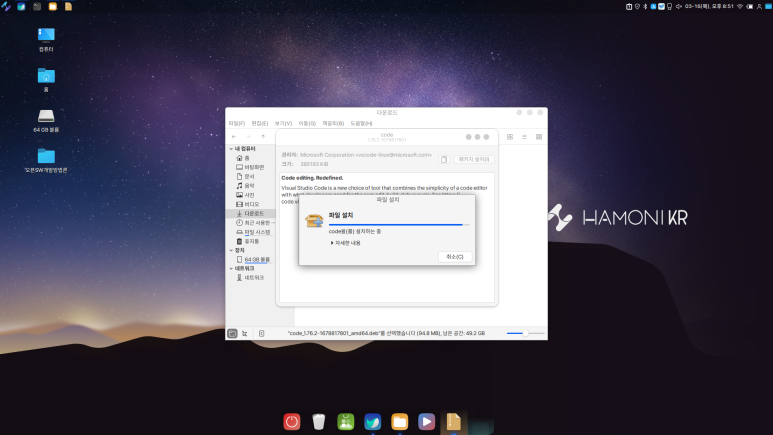
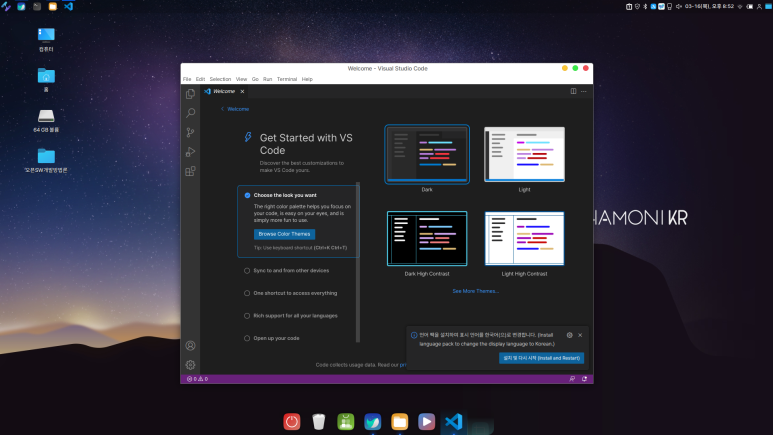
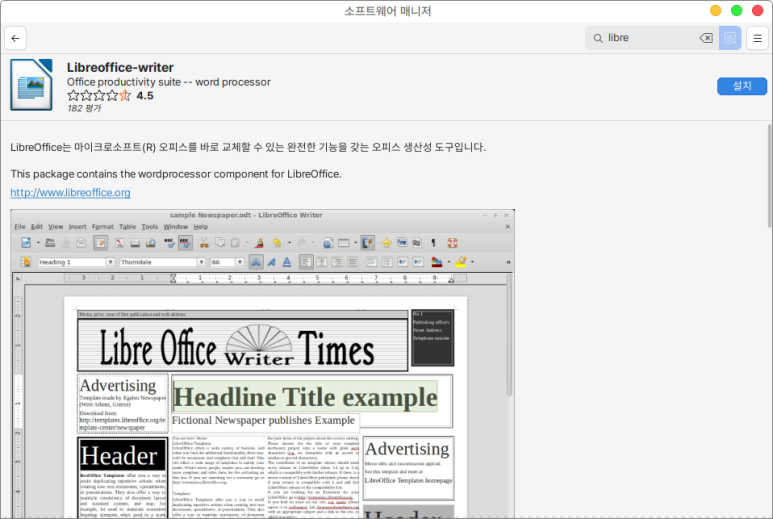
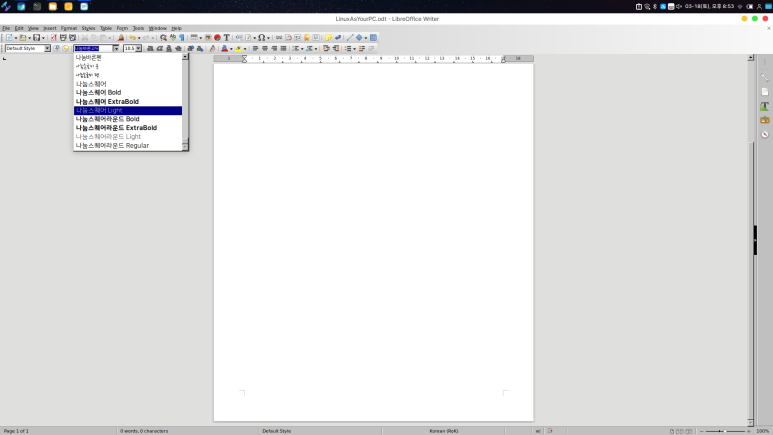
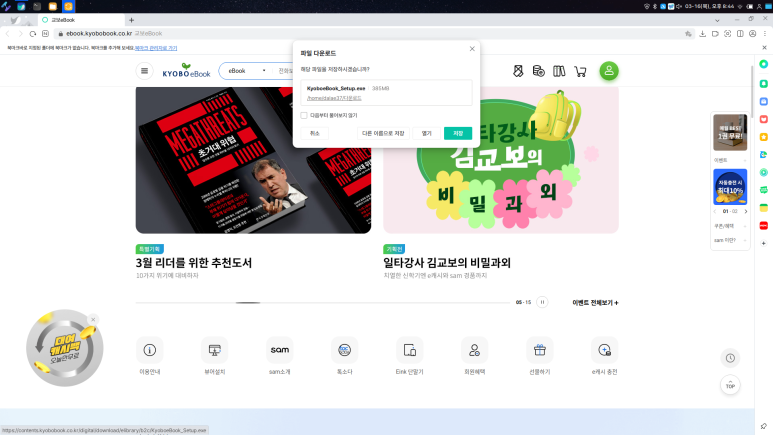
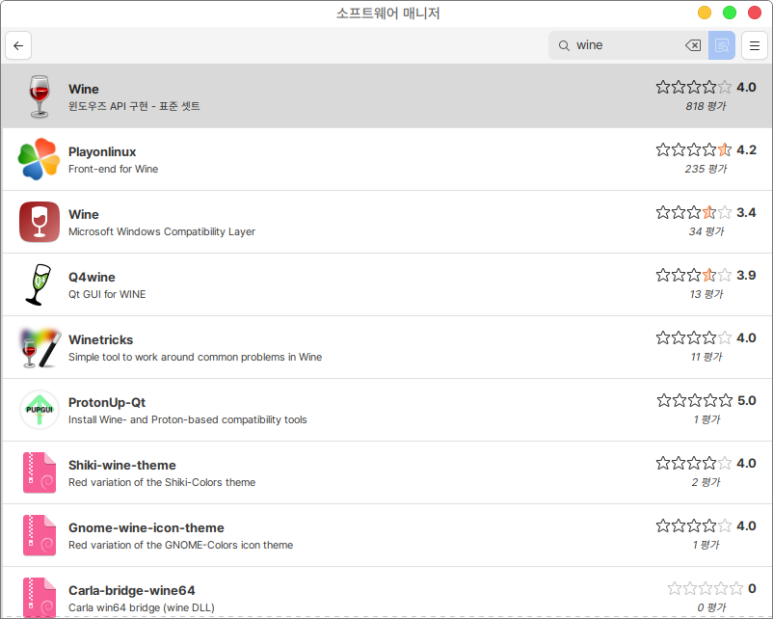
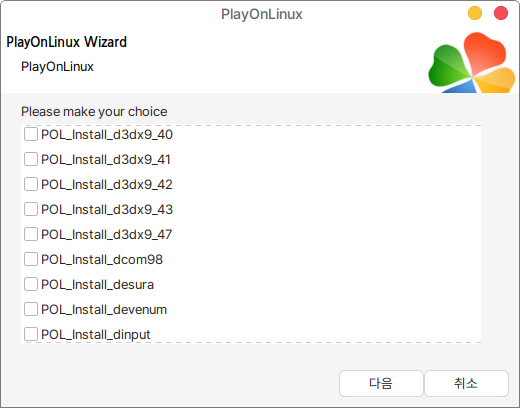
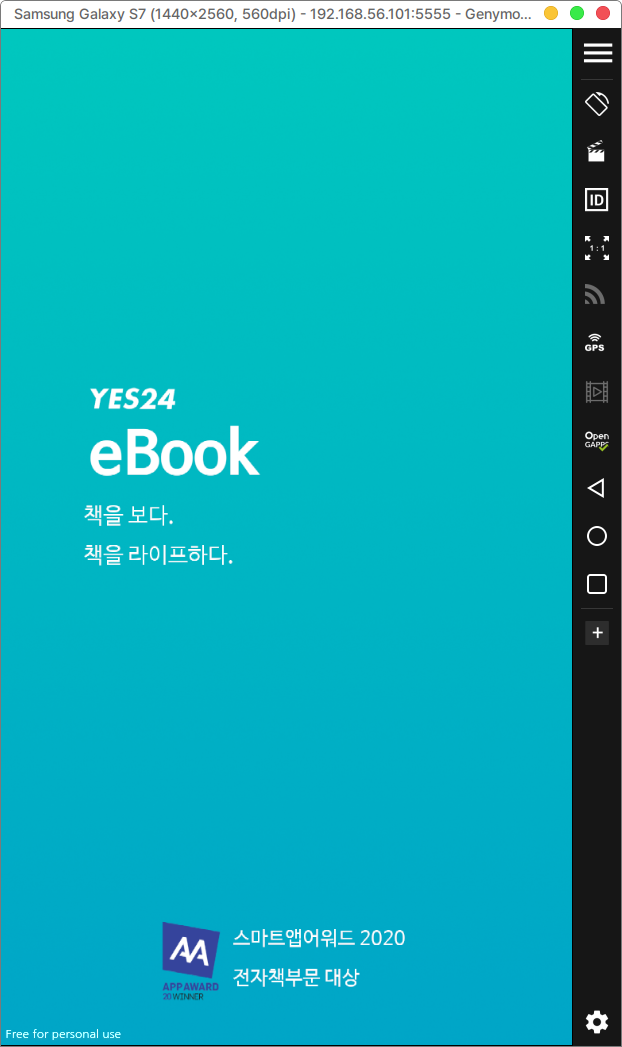
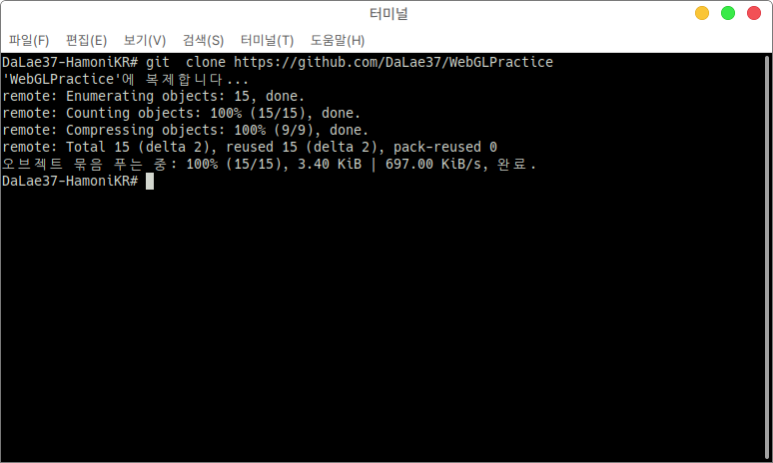
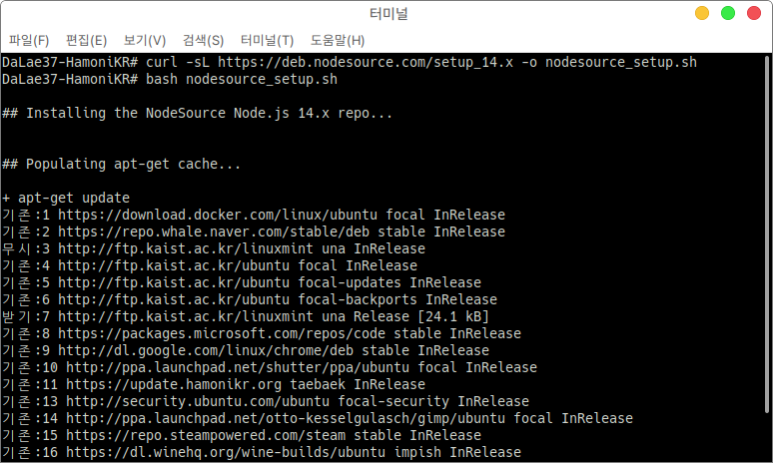
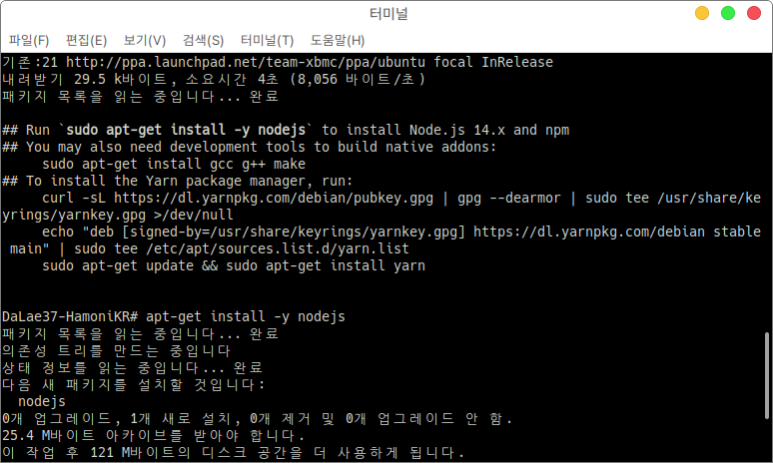
마지막으로 NPM을 이용해 Socket.IO 라이브러리와 Three.js 라이브러리를 설치해주었습니다. WebGL 개발을 하면서 사용할 패키지들을 모두 설치하였습니다.
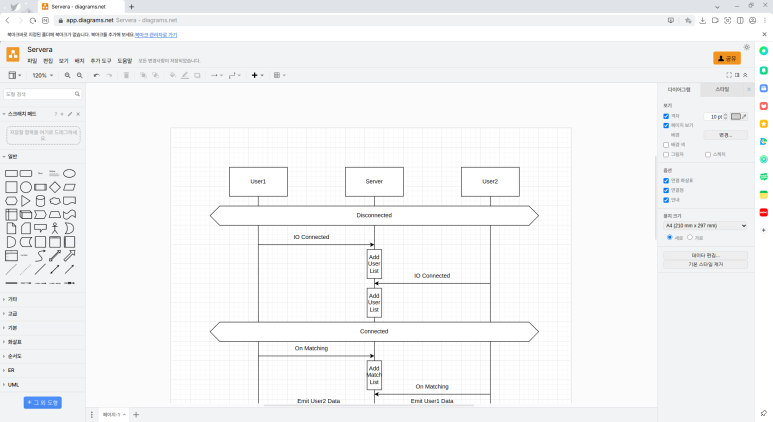
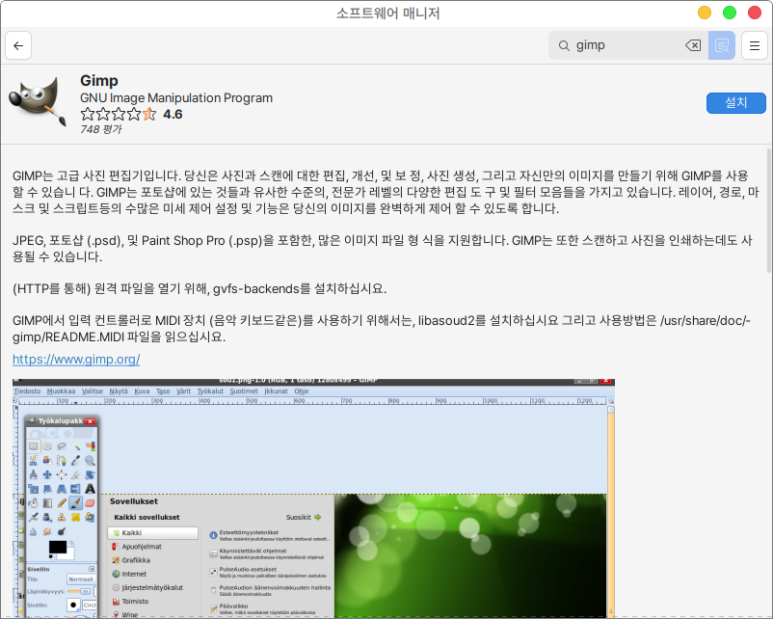
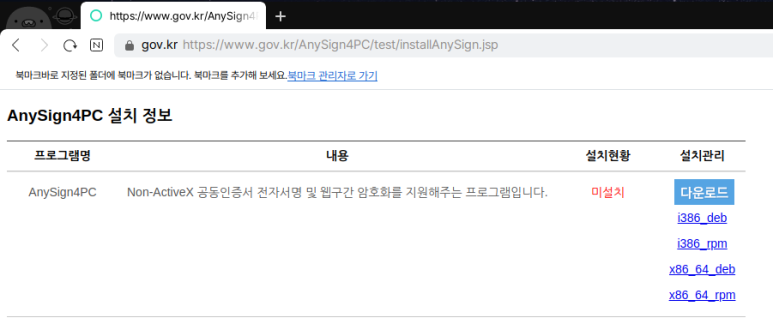
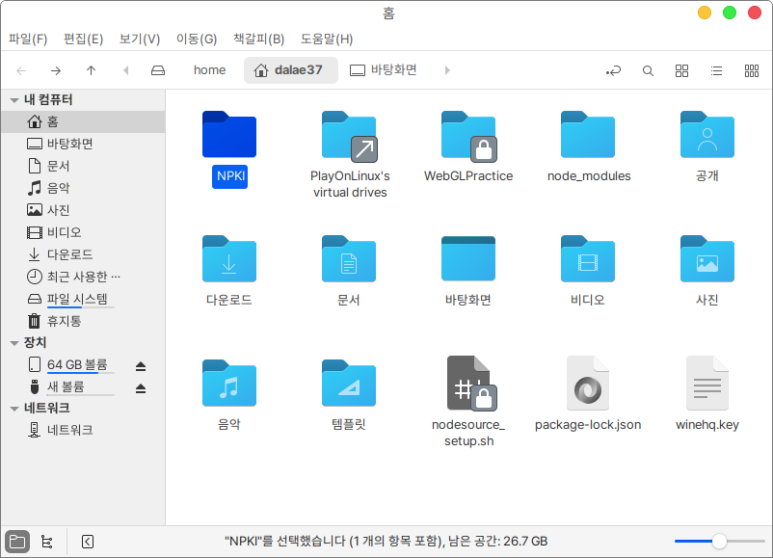
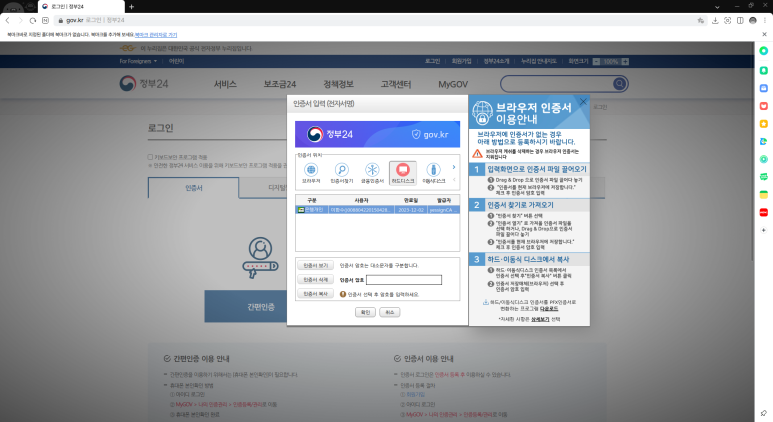
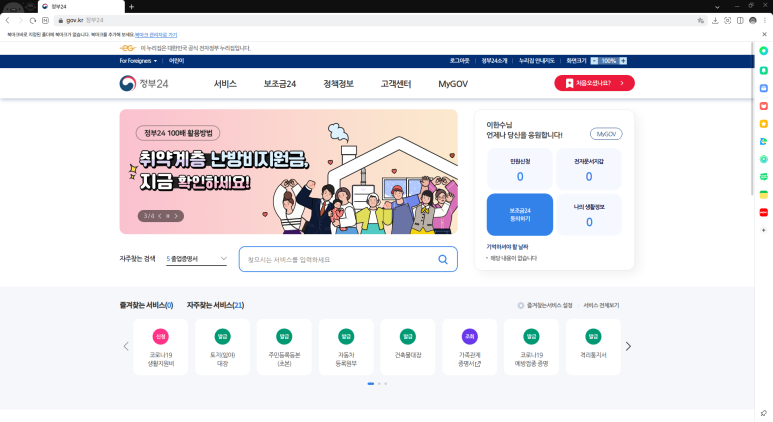
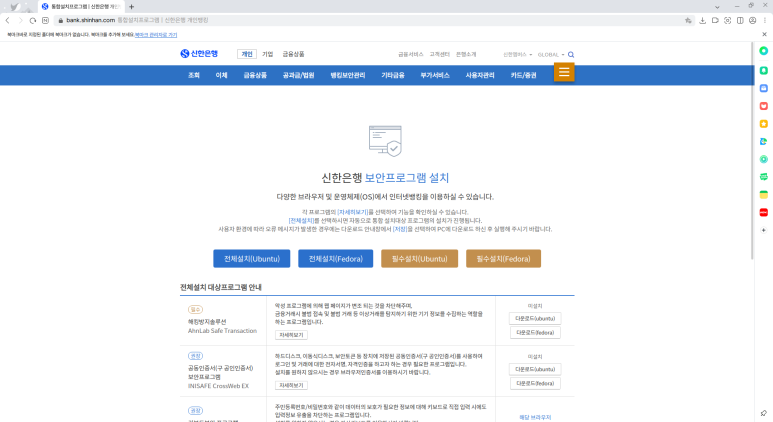
.tar.xz 파일도 압축 파일 해제하듯이 설치가 가능했습니다. tar 명령어에 xf 인수를 추가하여 정상적으로 패키지 묶음을 해제하고 설치가 되었습니다.
Windows 환경에서 사용하던 3D MAX 프로그램으로 제작한 .FBX 파일이지만 Blender에서도 정상적으로 인식이 되었습니다.
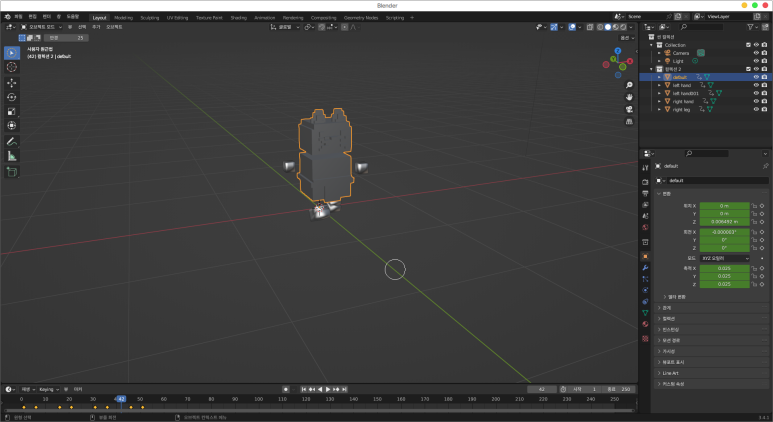
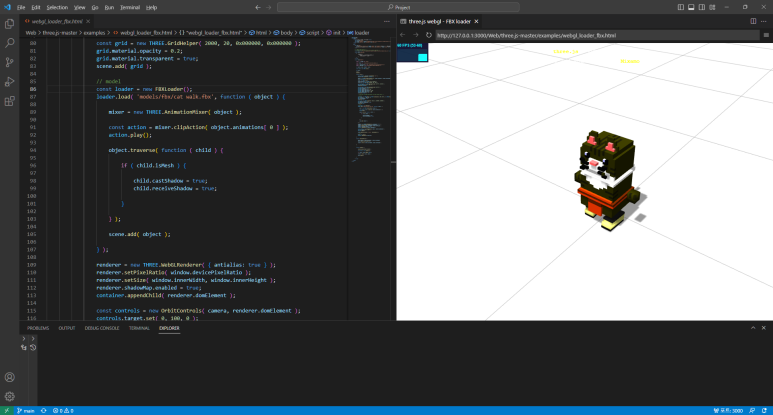
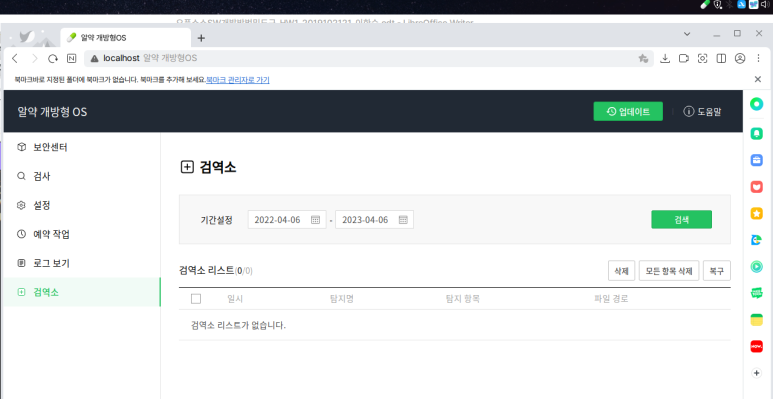
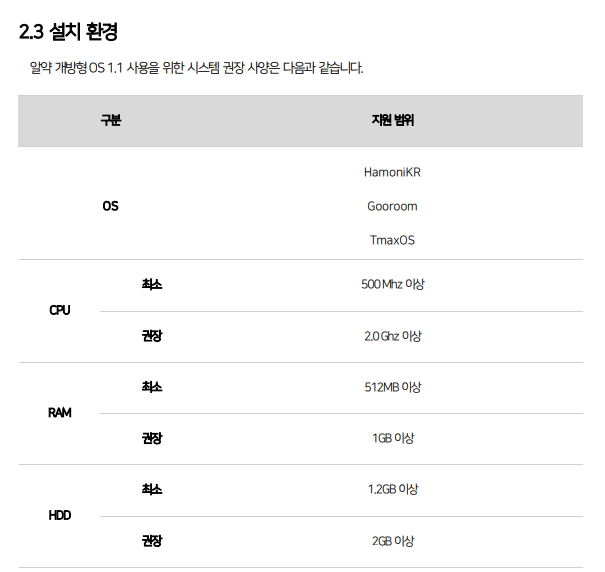
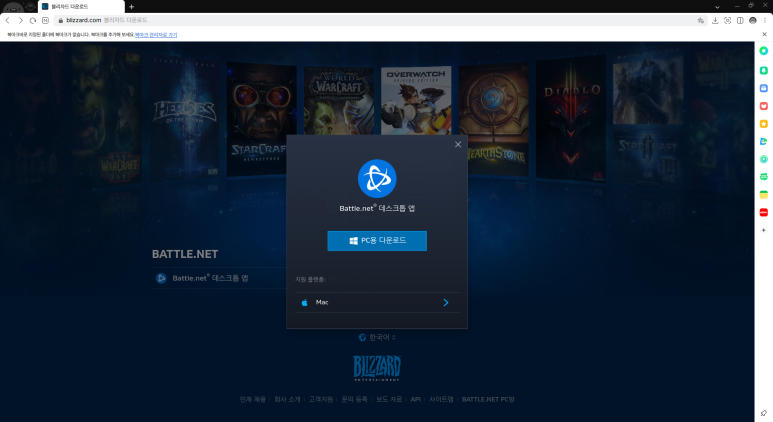
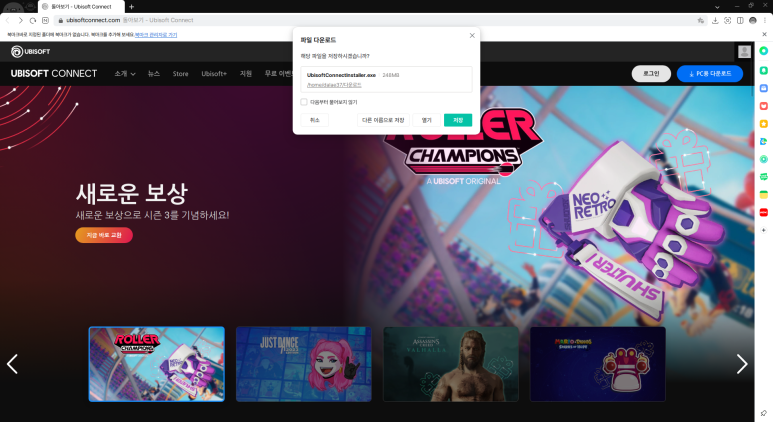
다른 페이지에서 리눅스 환경에서 사용할 수 있는 Unreal엔진 설치 파일을 제공하고 있었습니다. Windows에서 Unreal엔진은 Epic Games Launcher에서 설치하고 실행할 수 있도록 지원하지만 리눅스 환경에서는 Unreal엔진만 설치하고 실행할 수 있도록 지원하고 있었습니다.
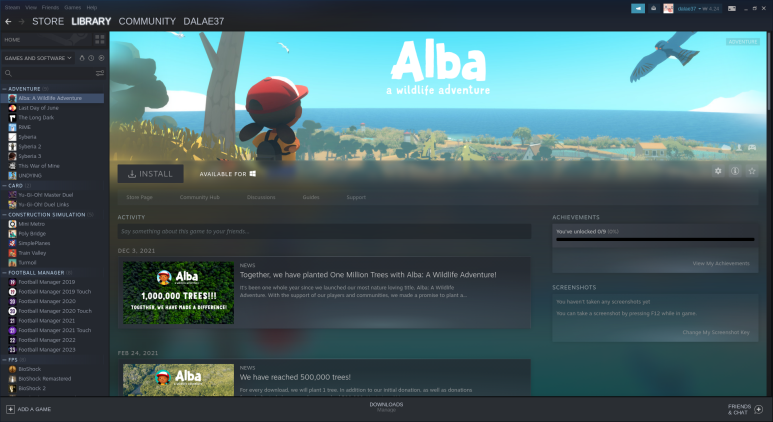
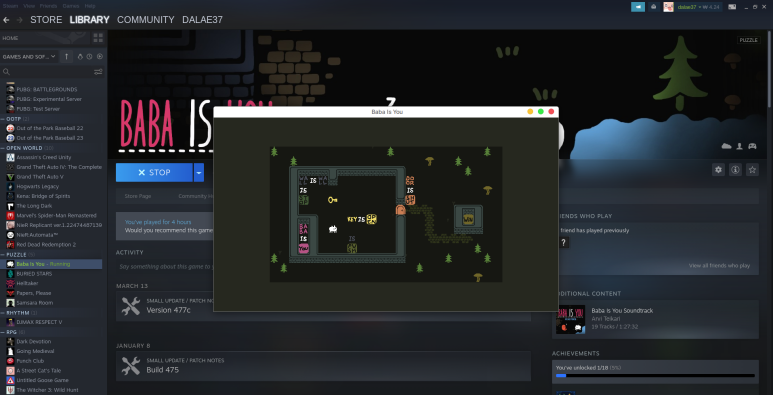
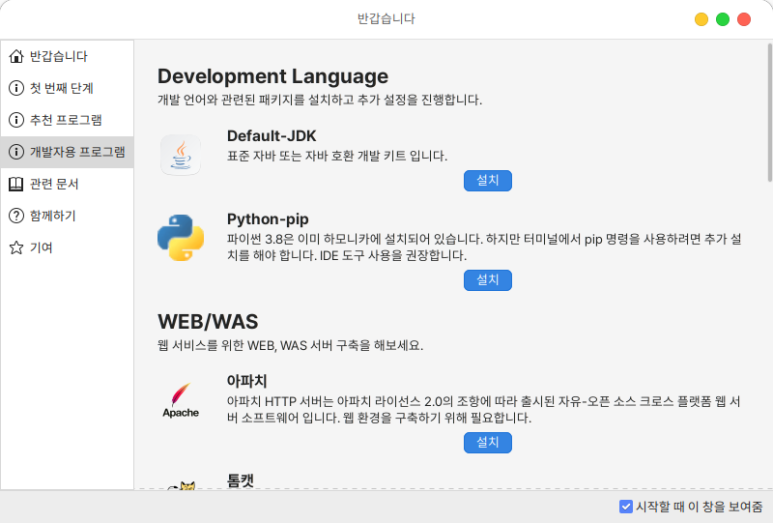
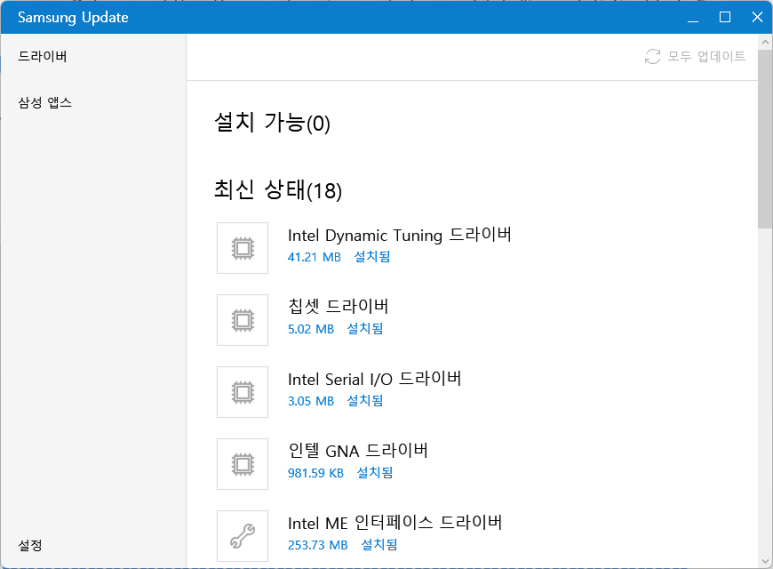
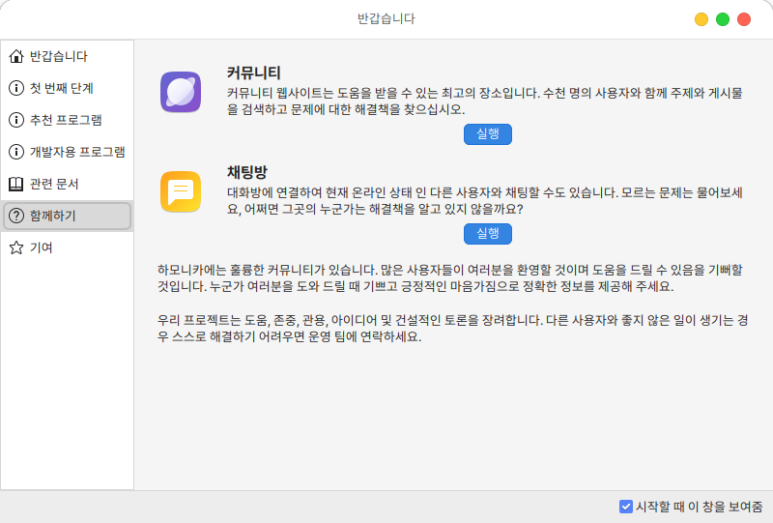
[출처]













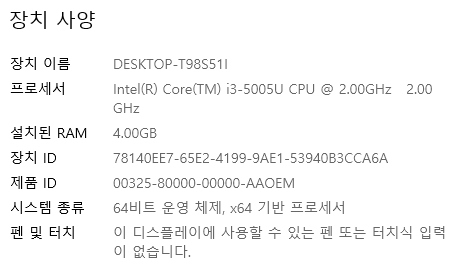
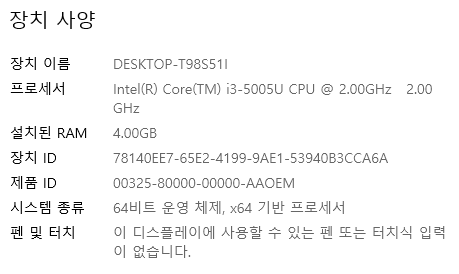
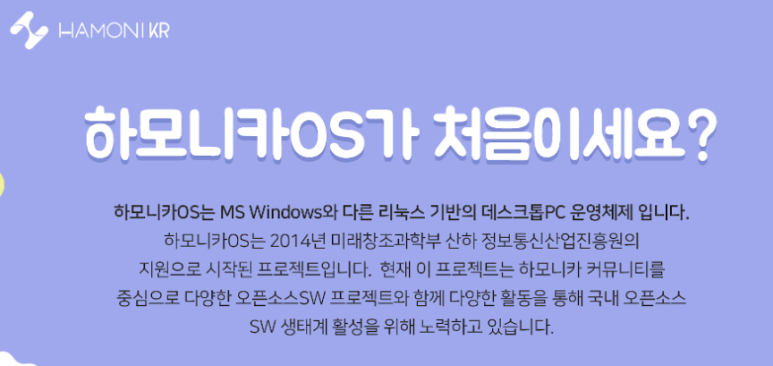
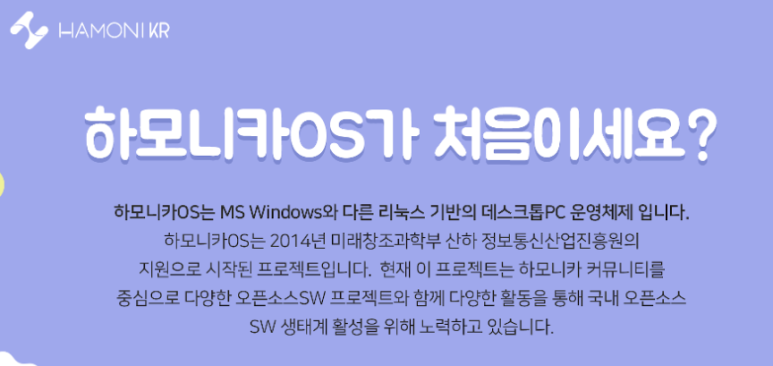

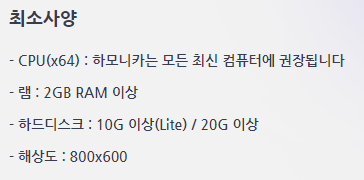
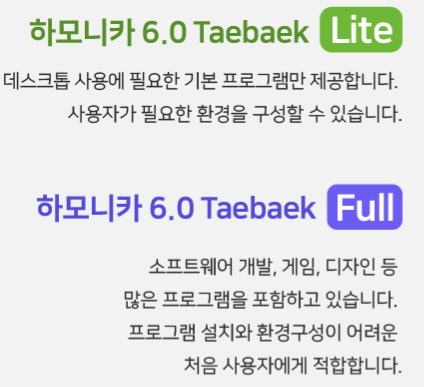
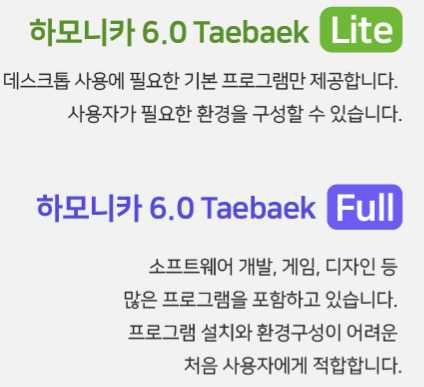
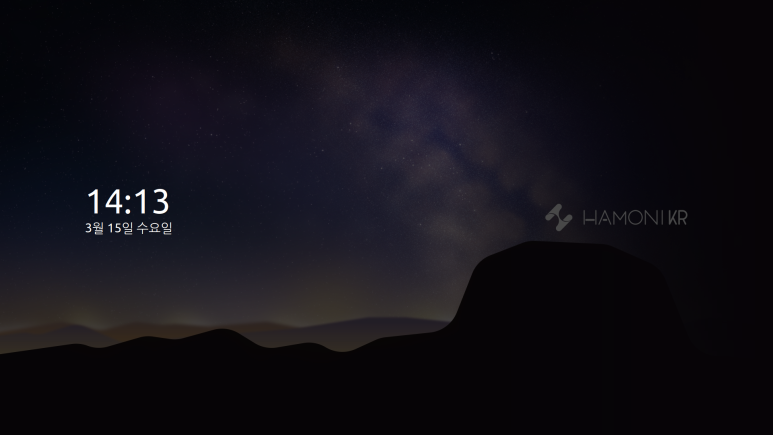
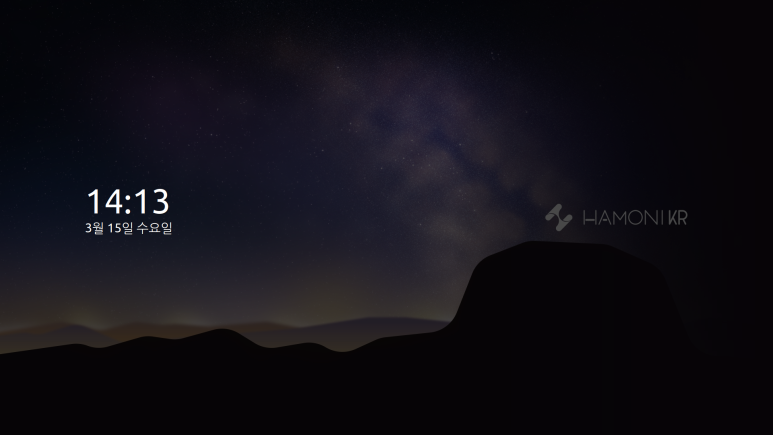
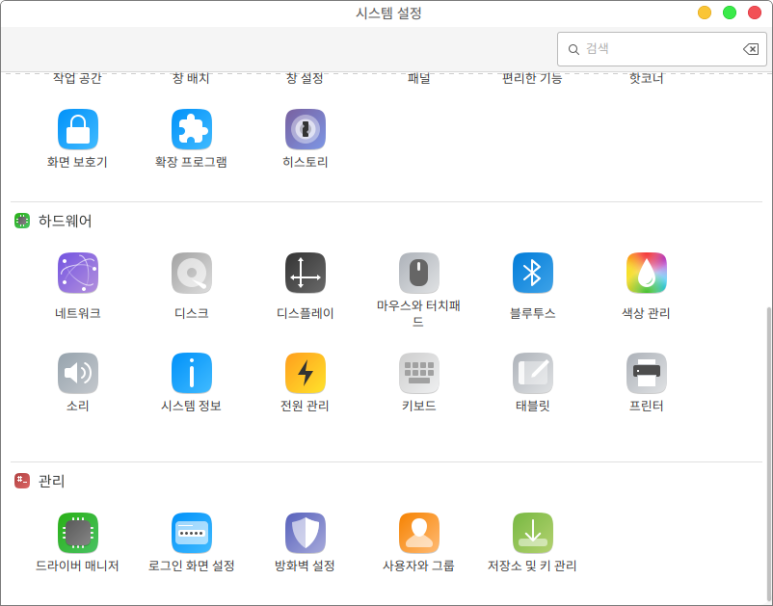
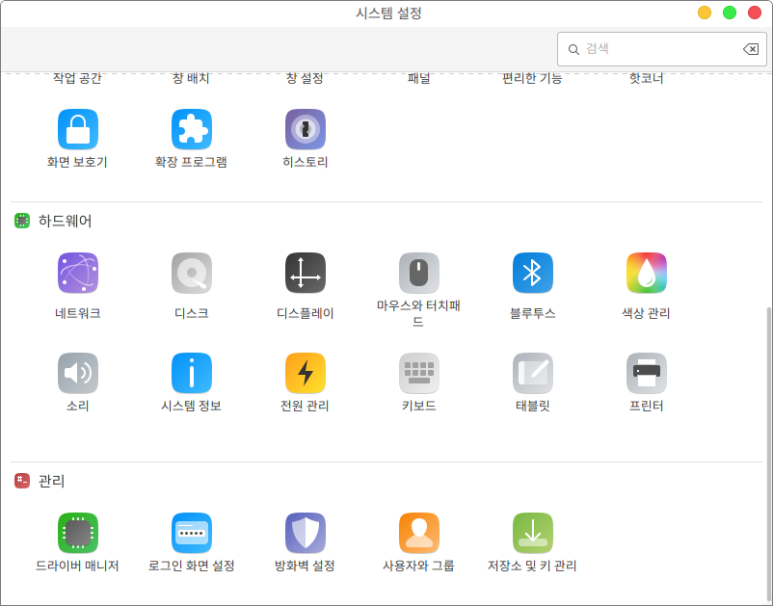
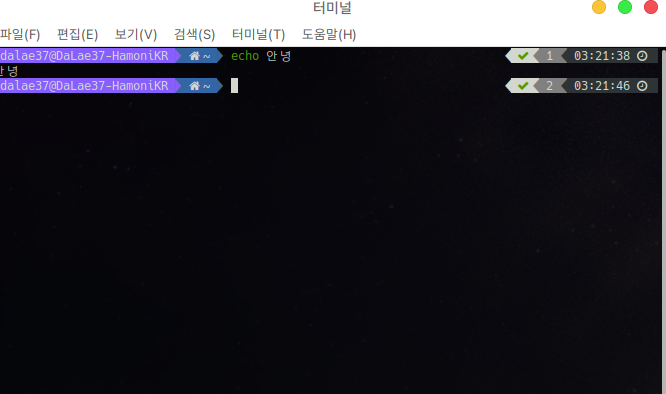
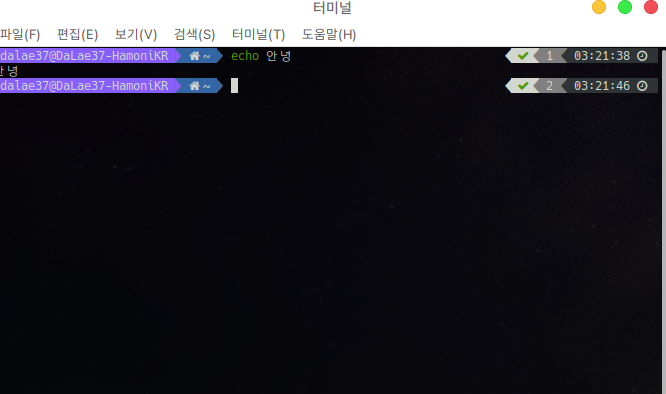
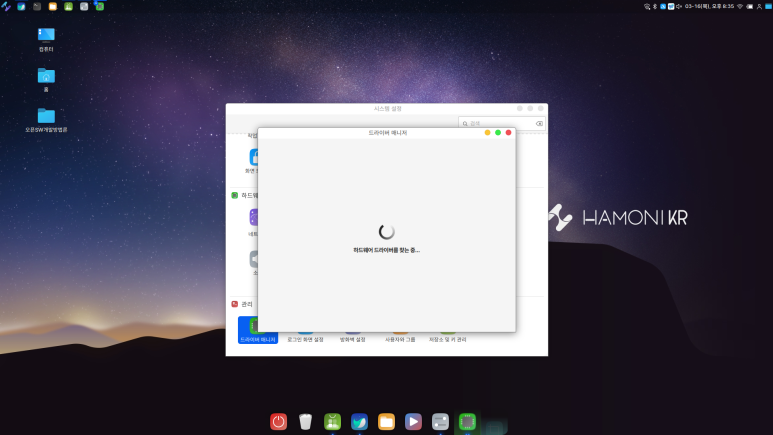
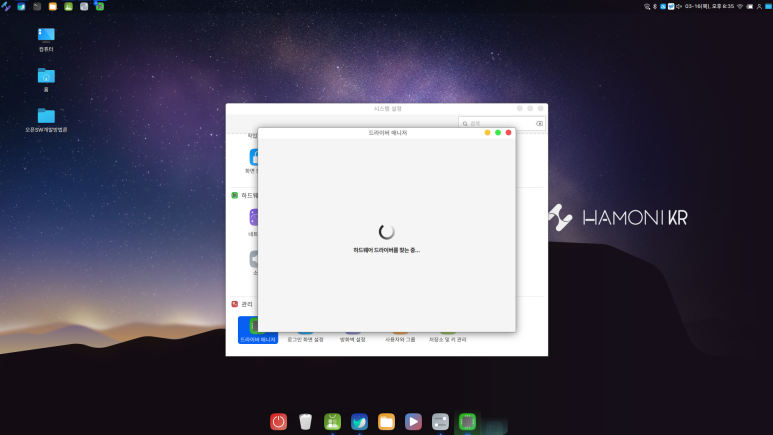
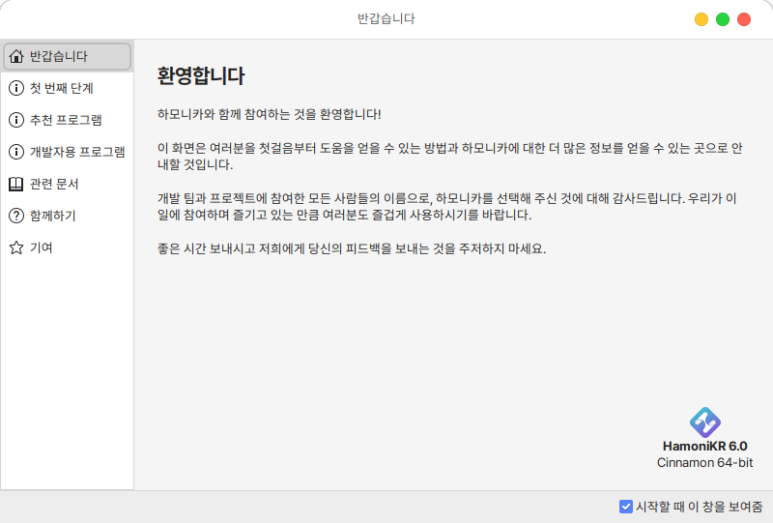
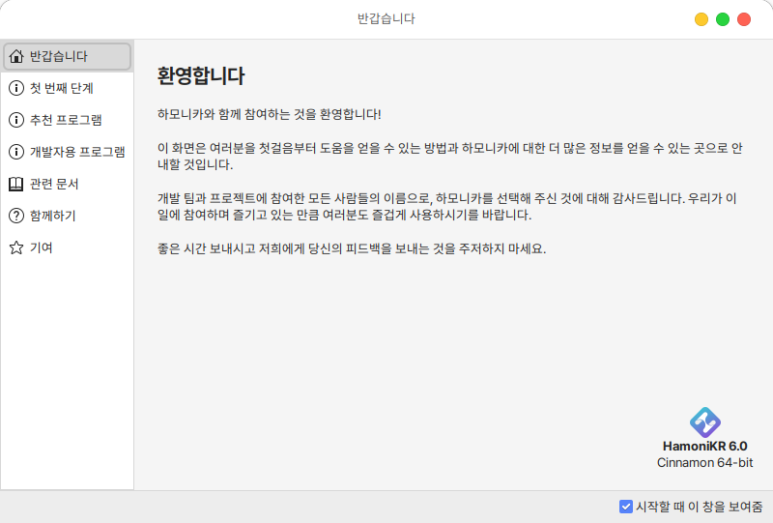
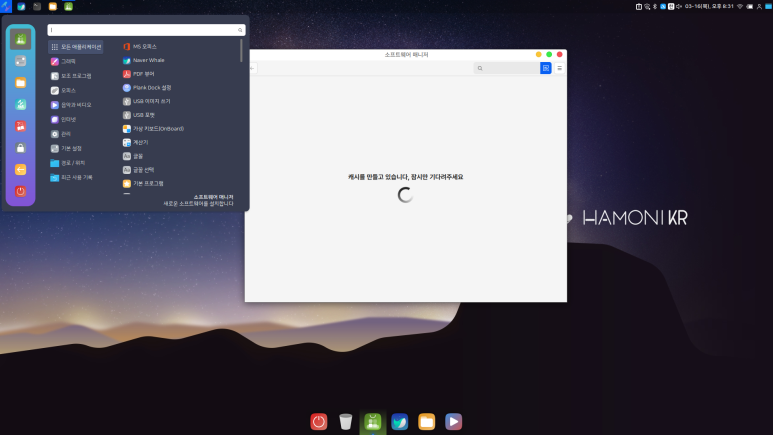
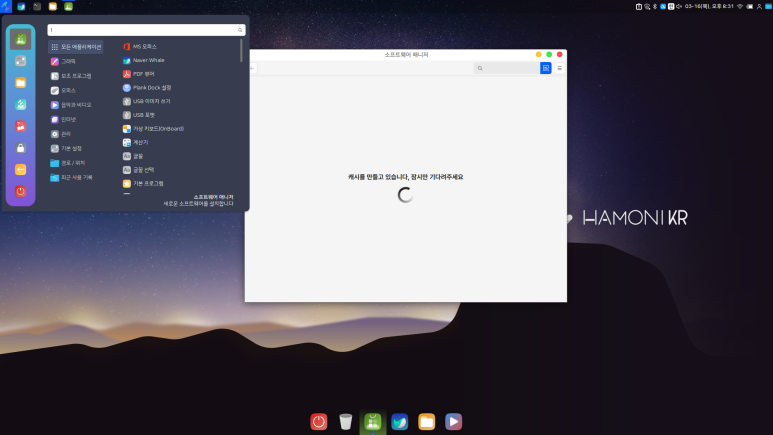
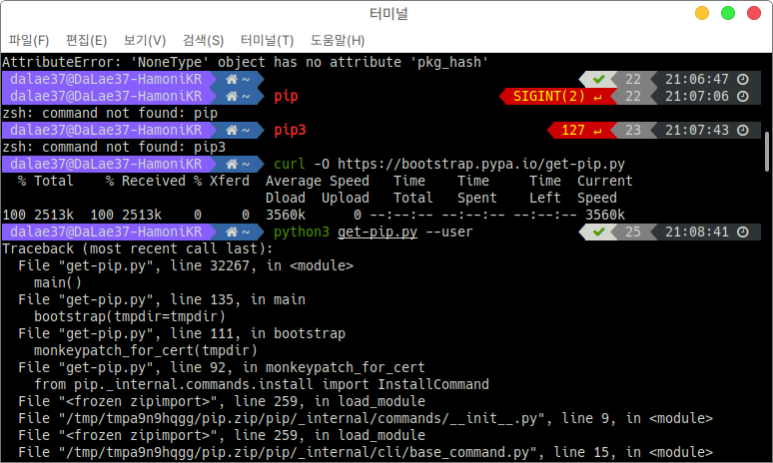
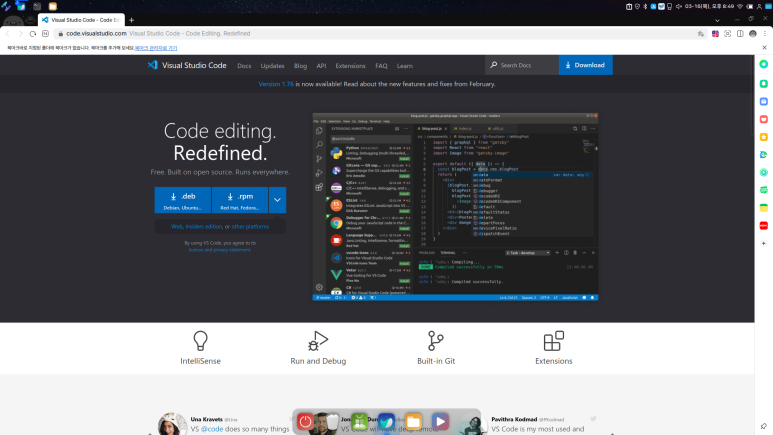
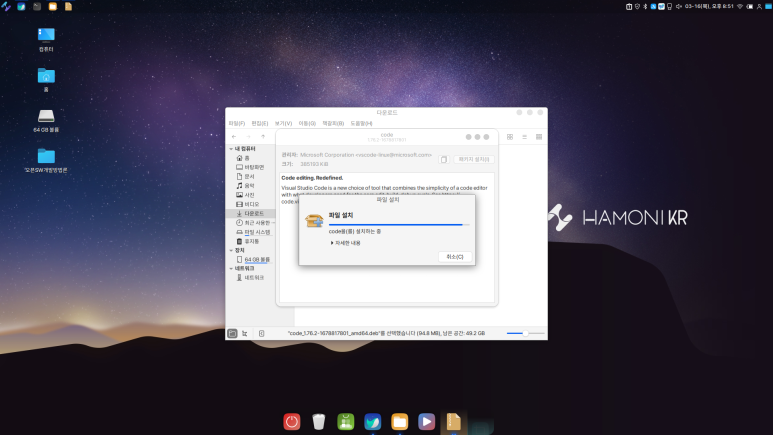
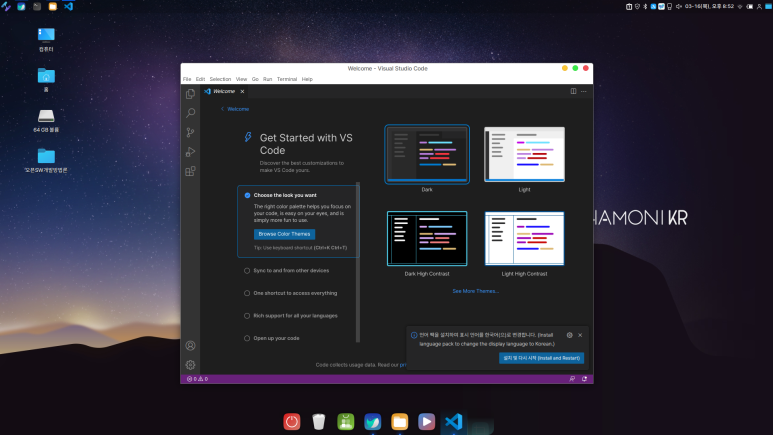
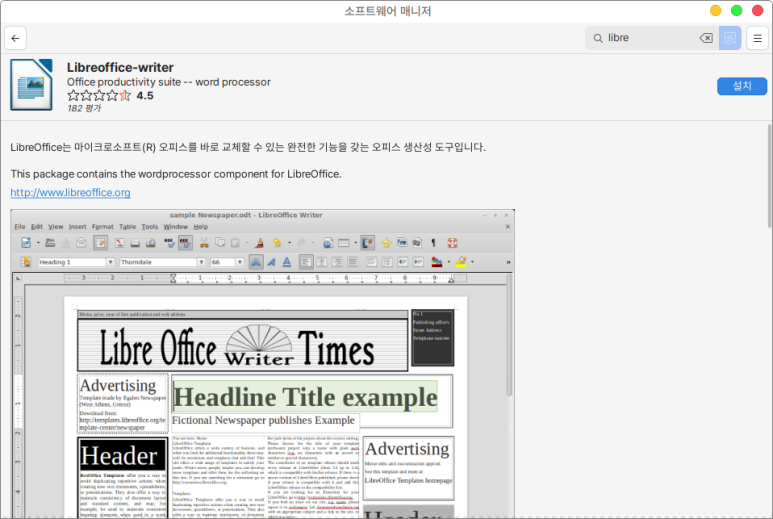
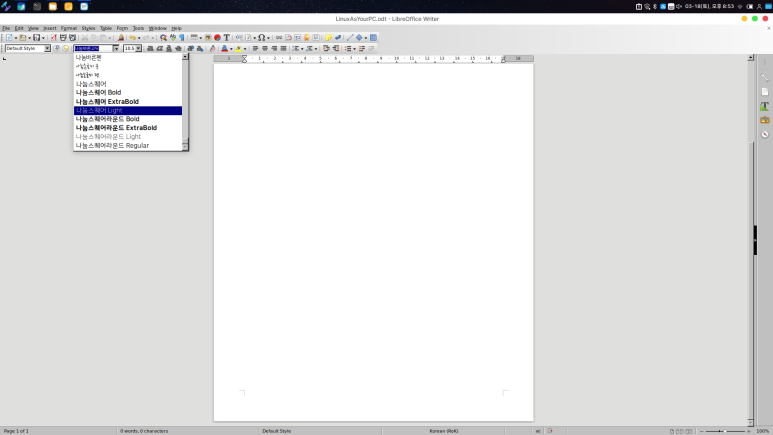
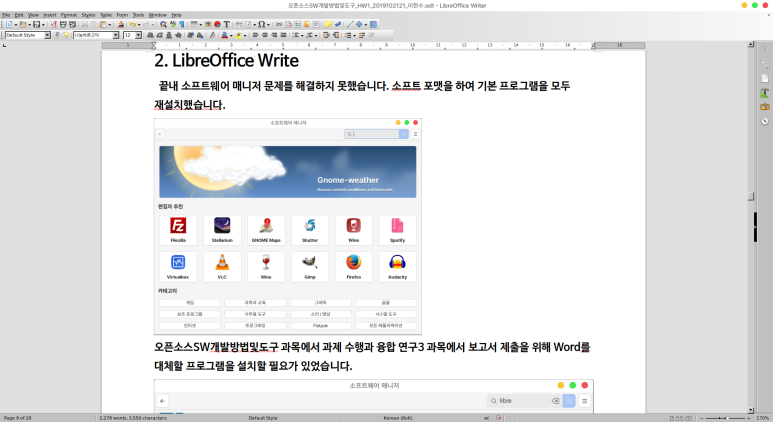
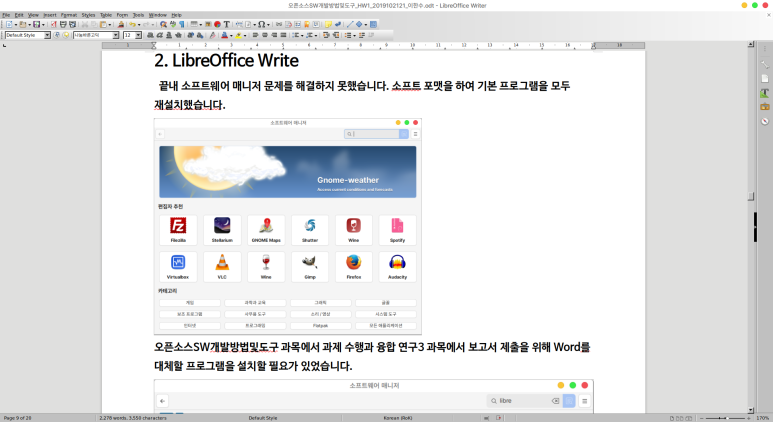
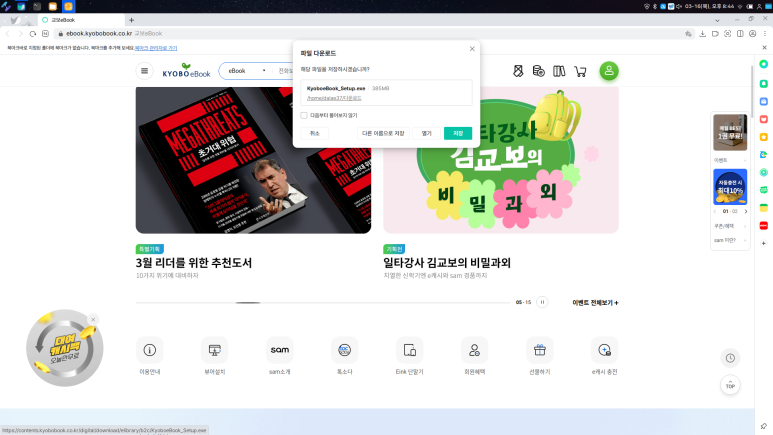
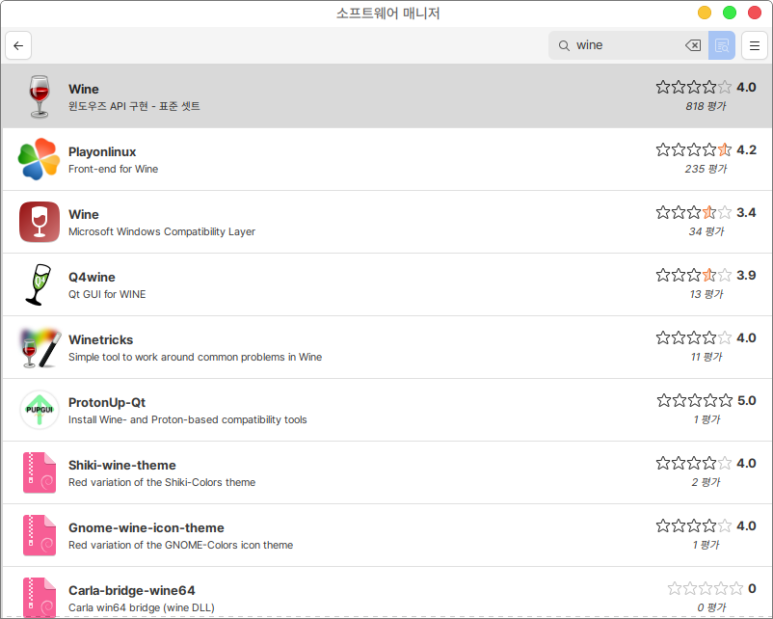
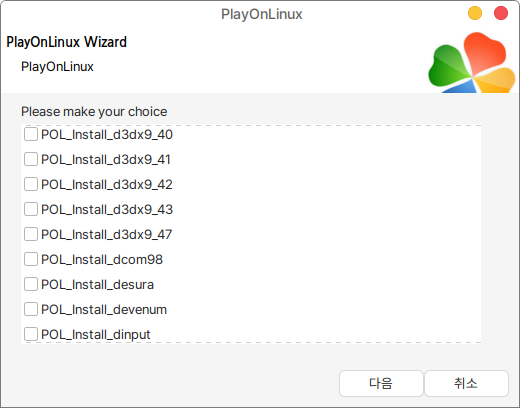
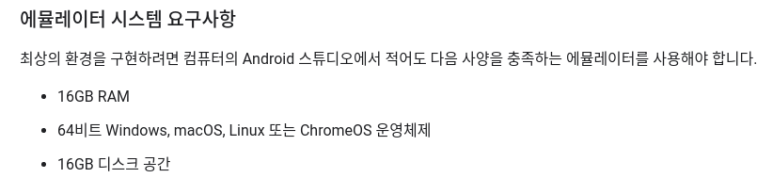
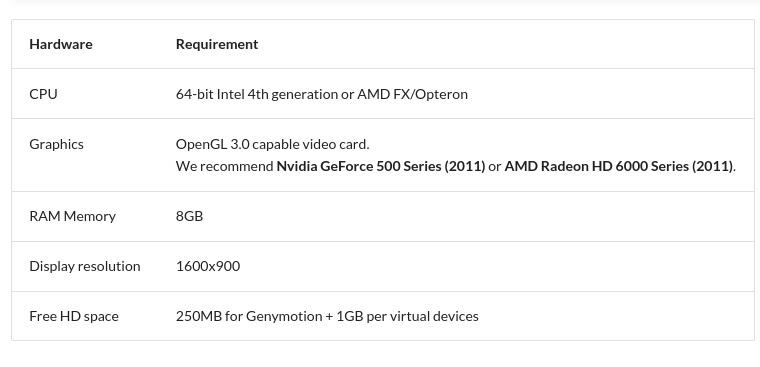
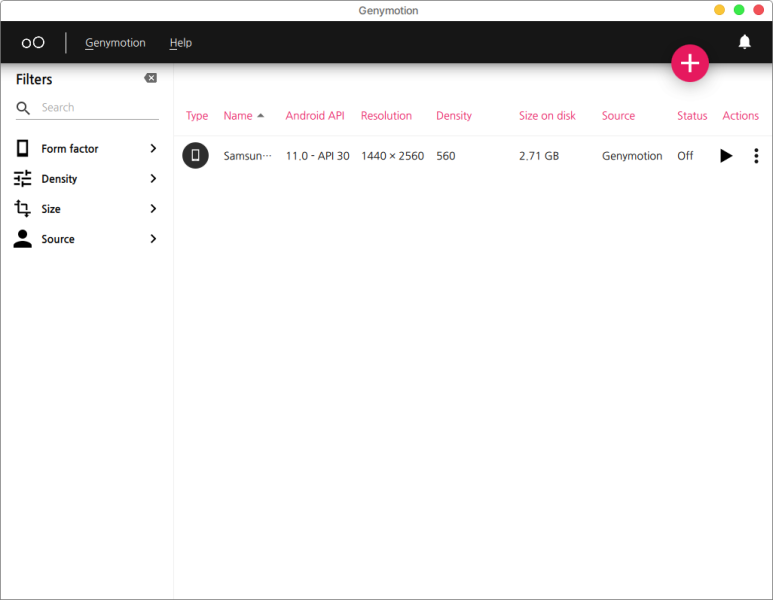
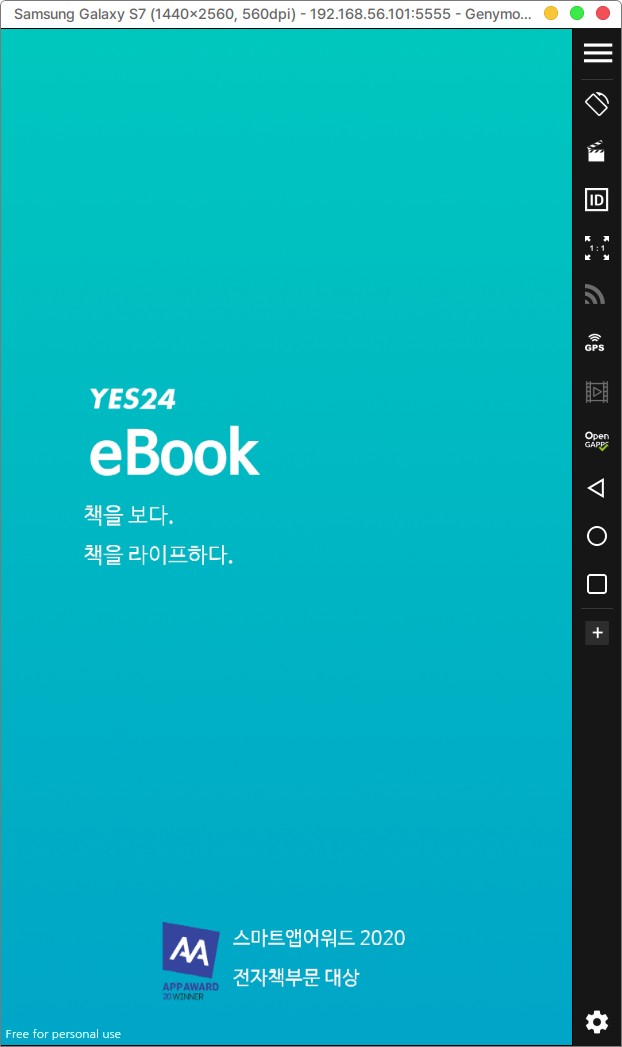
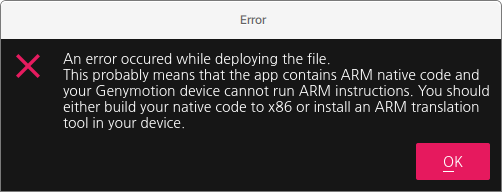
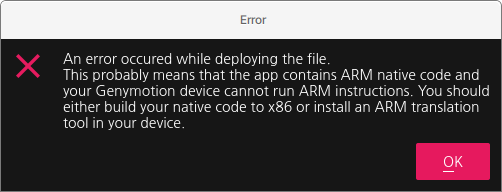
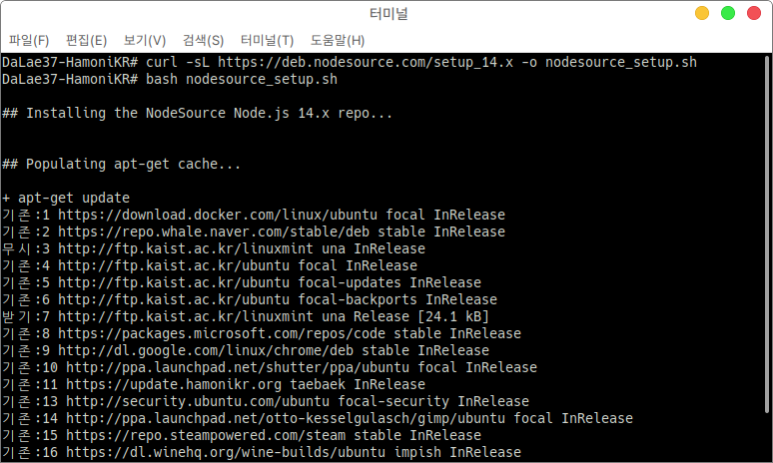
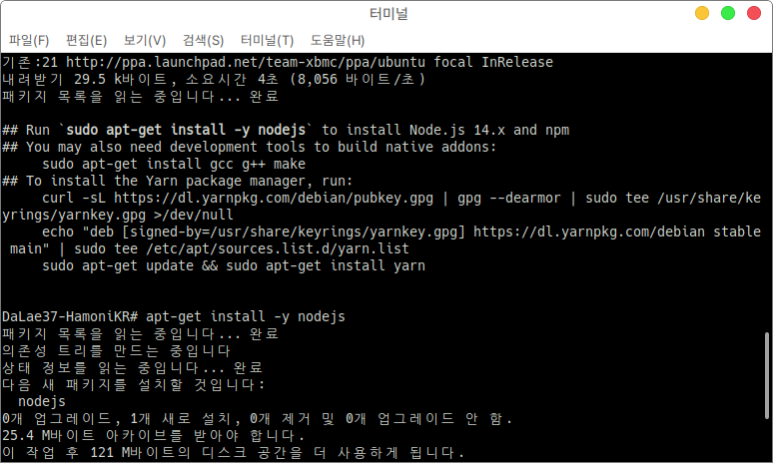
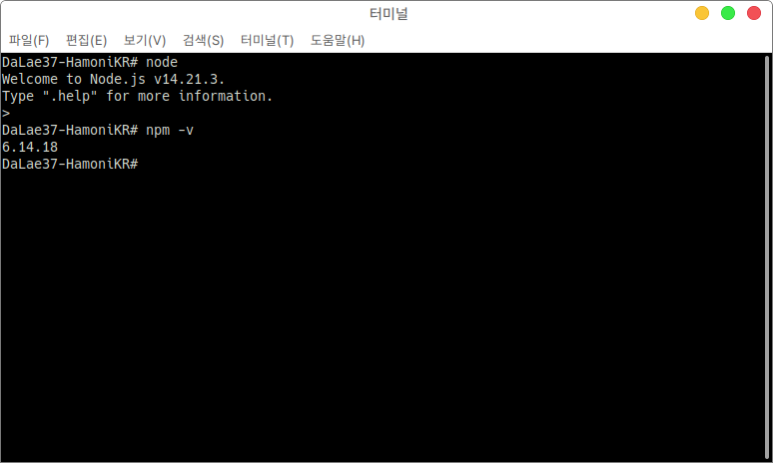

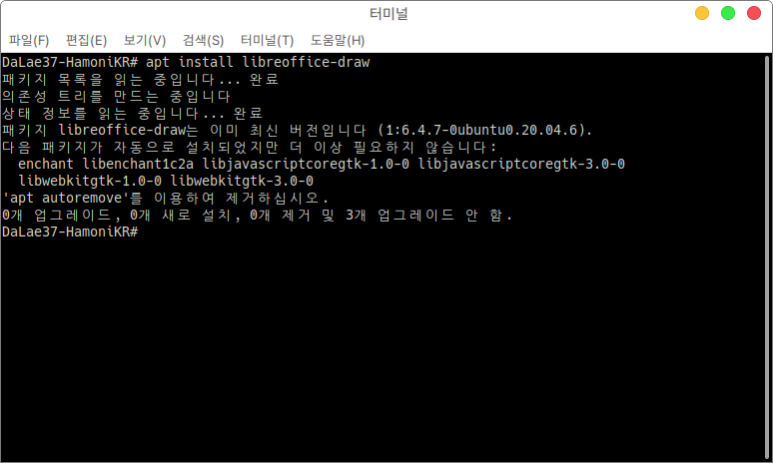
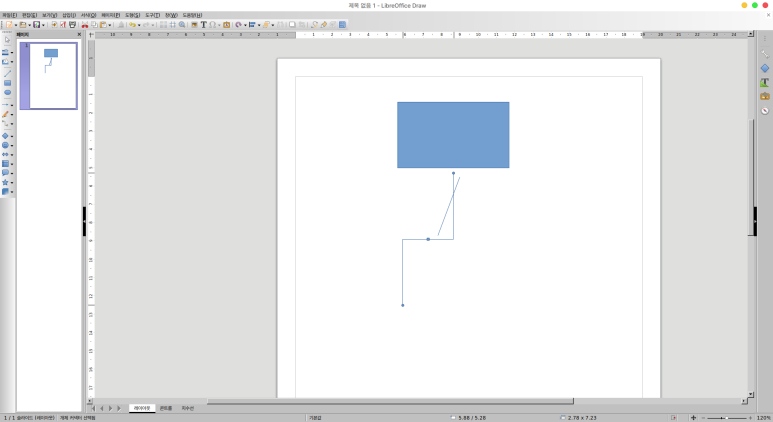
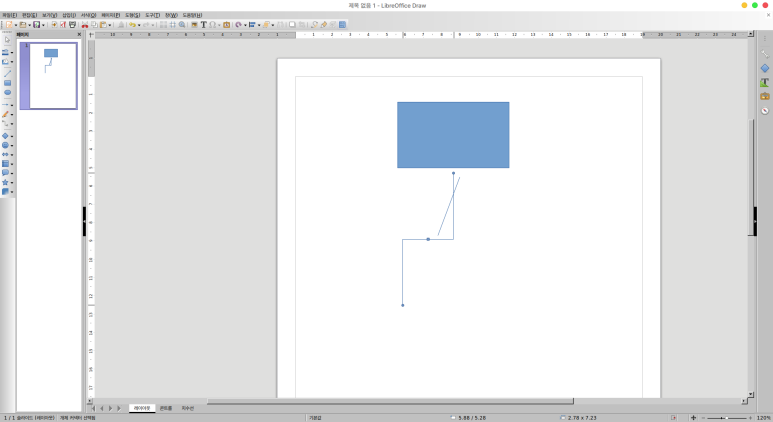
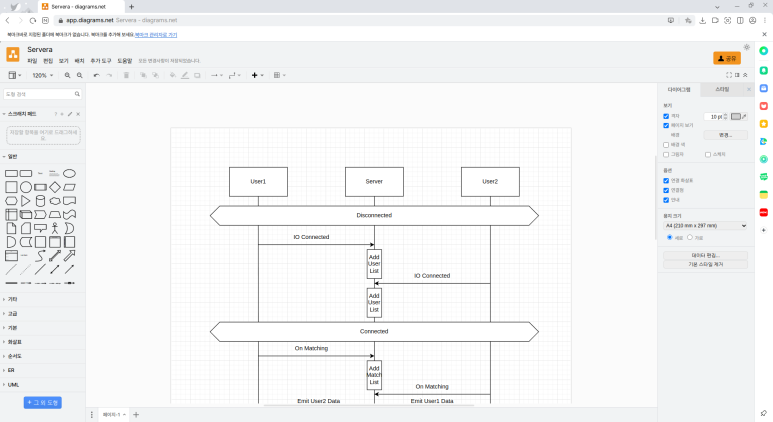
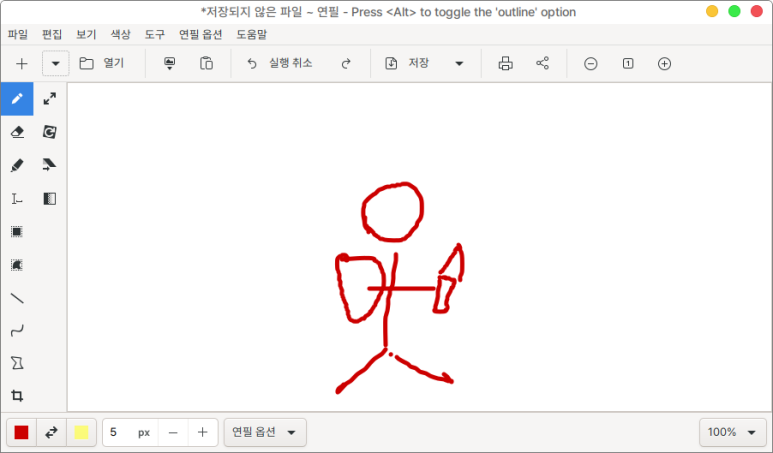
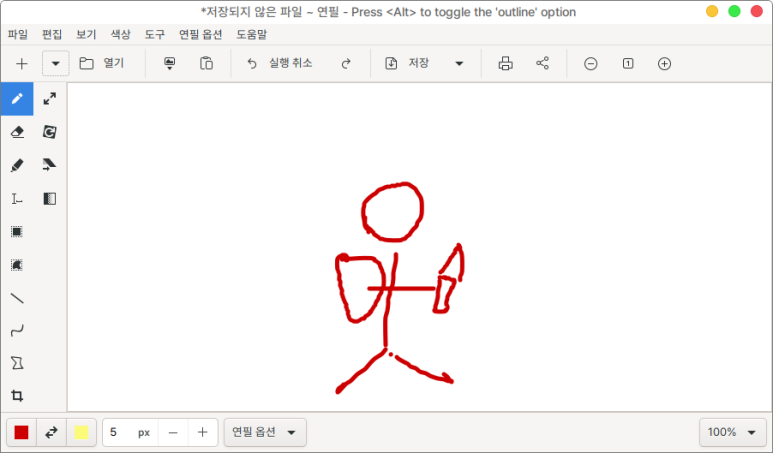
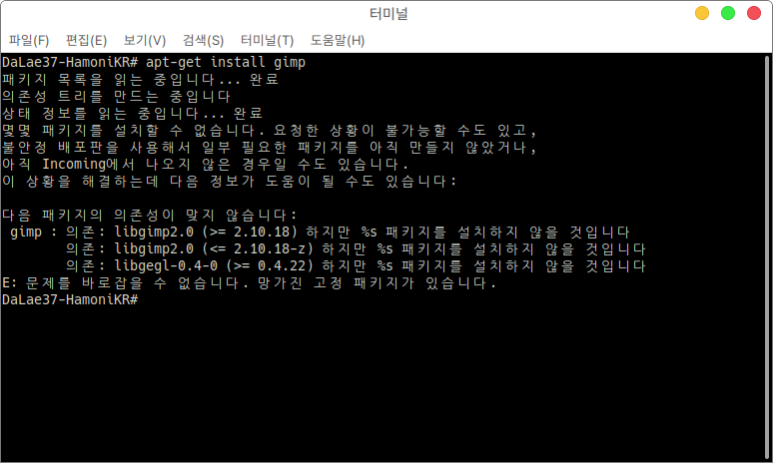
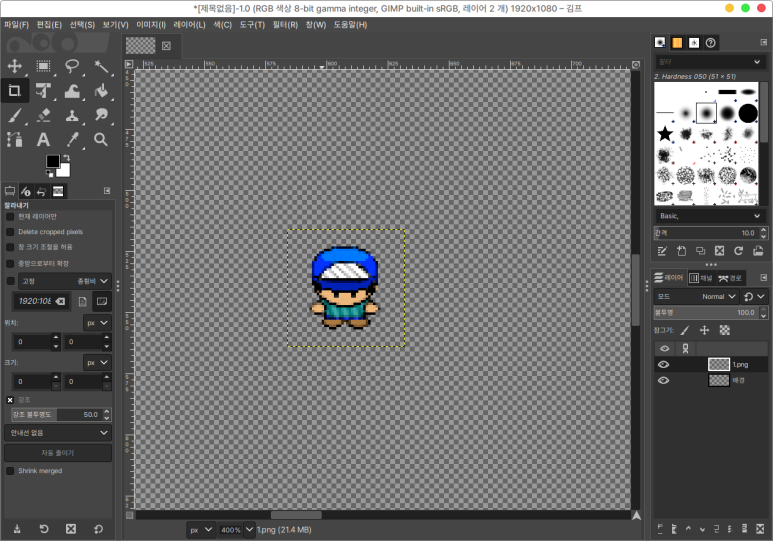
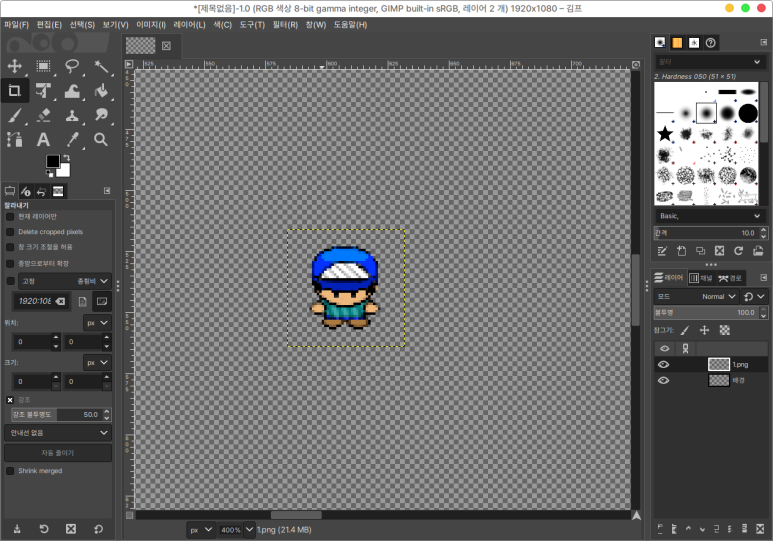
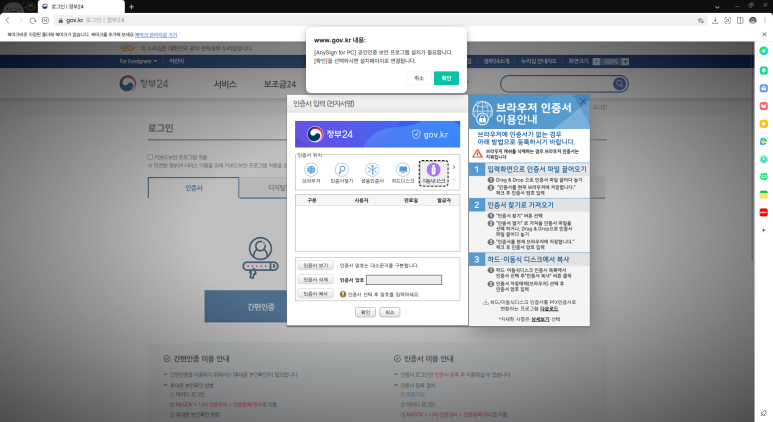
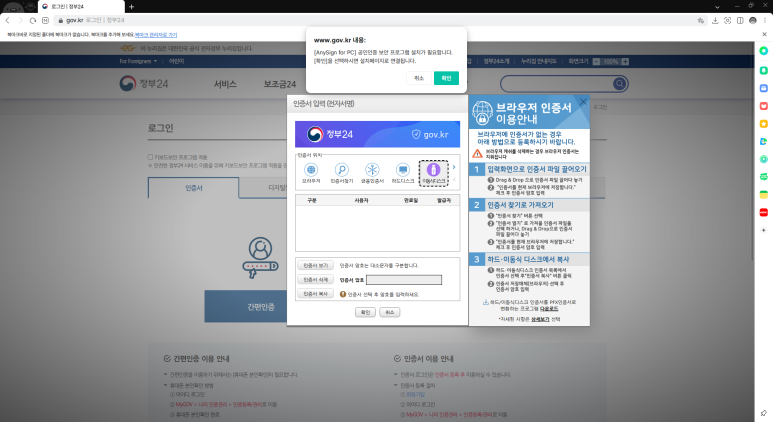
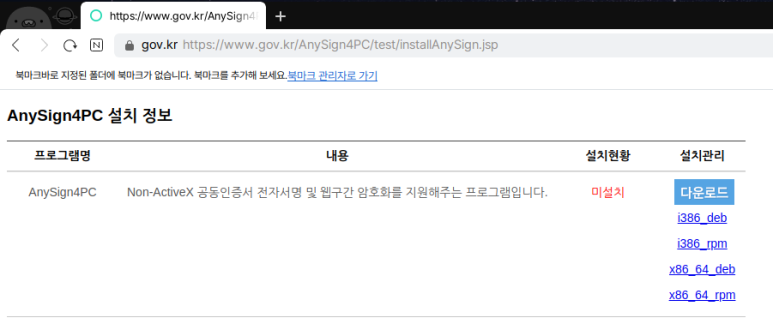
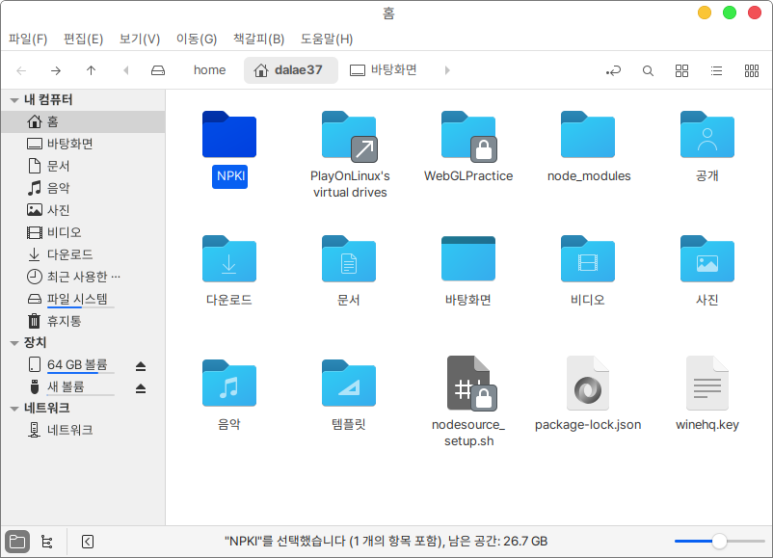



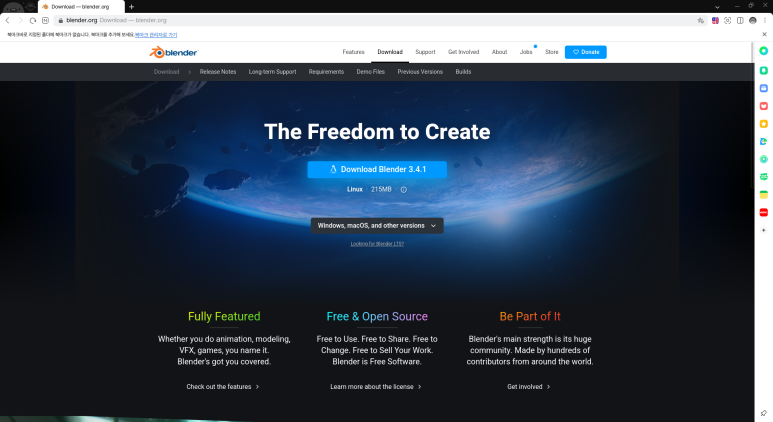
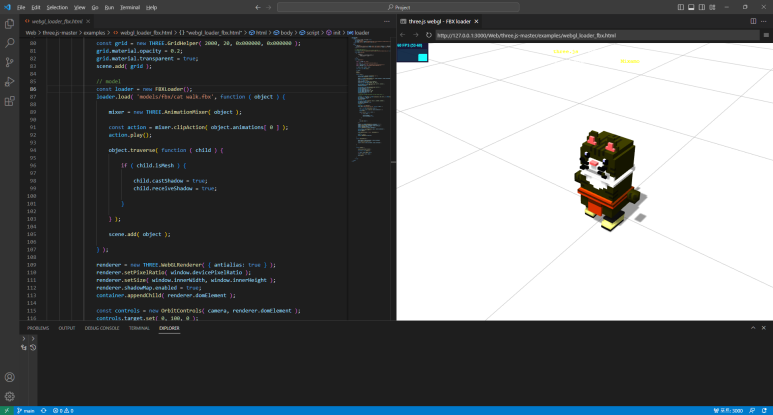

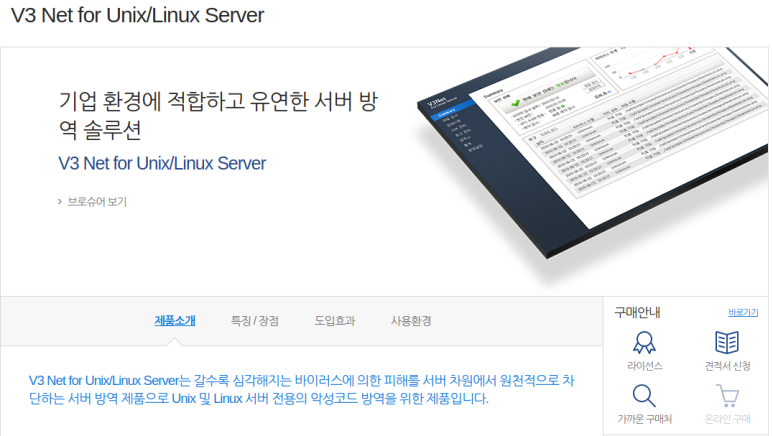
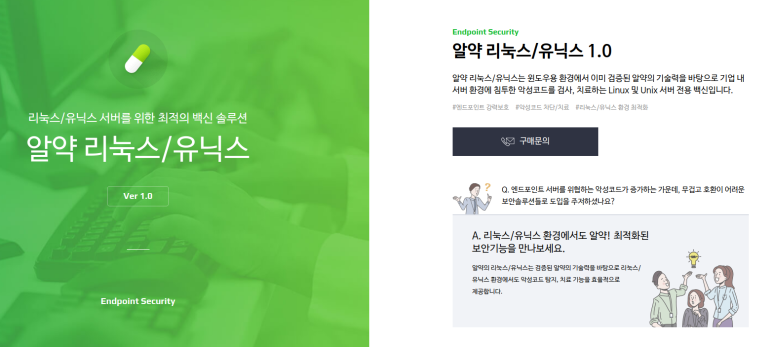
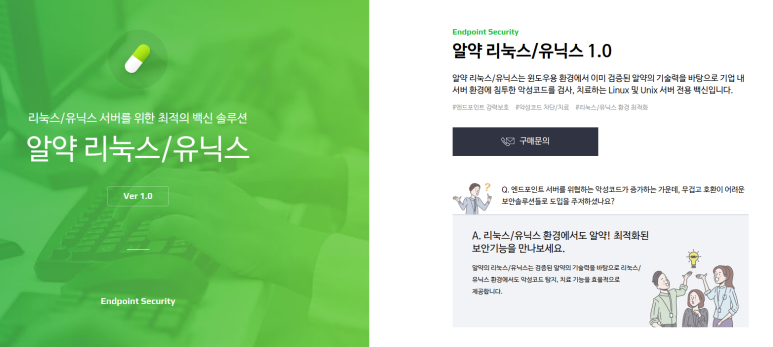
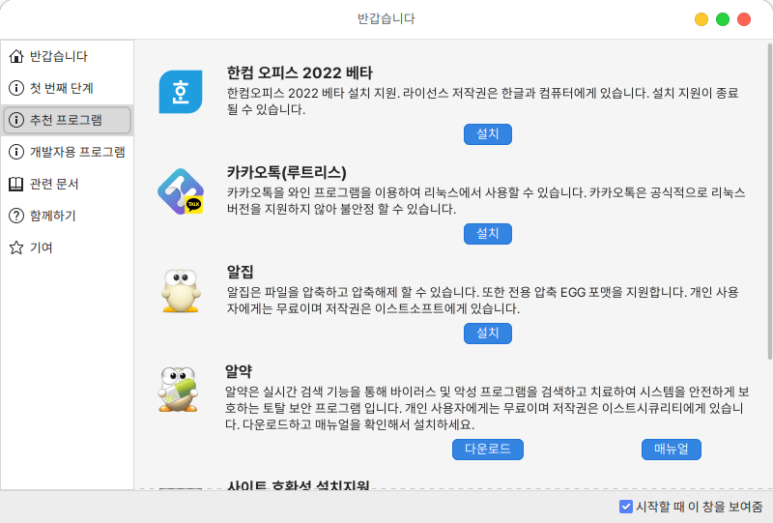
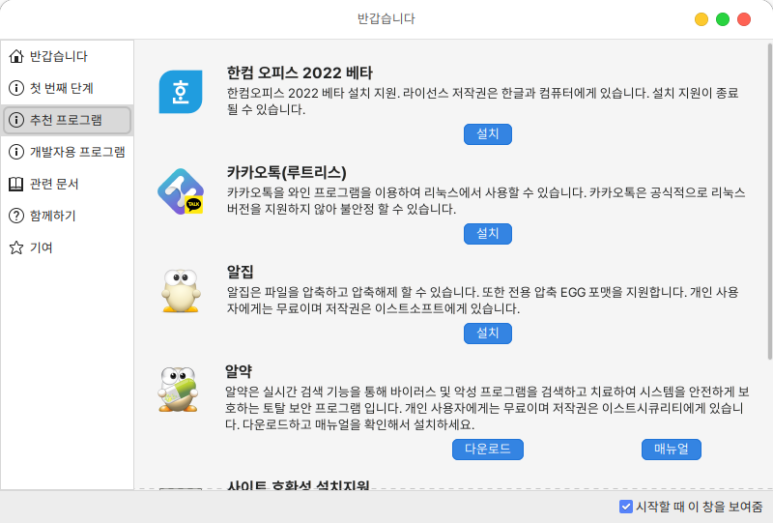
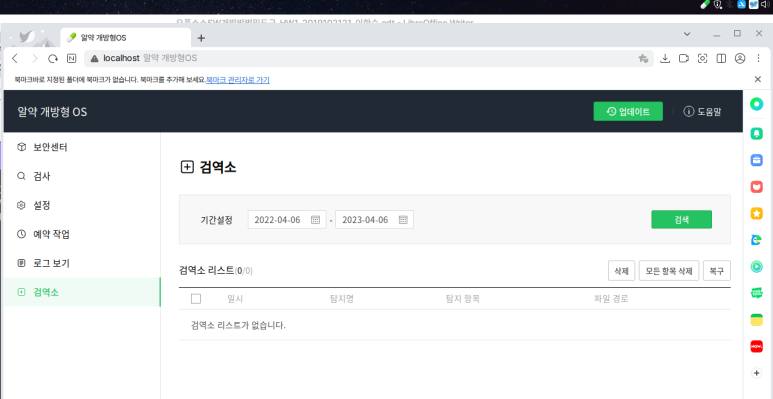
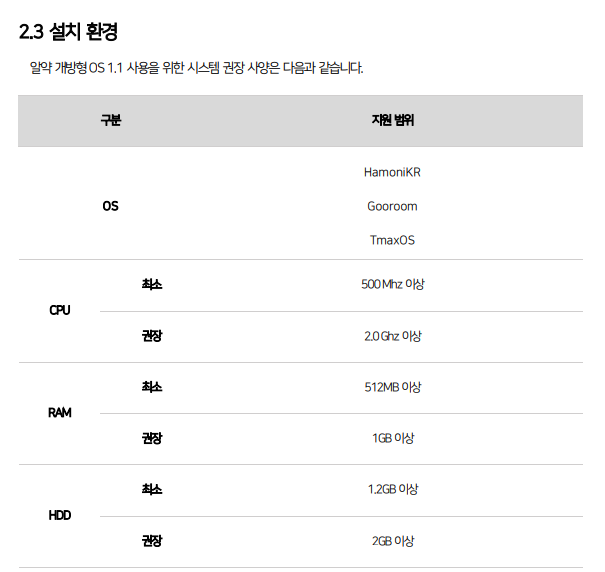
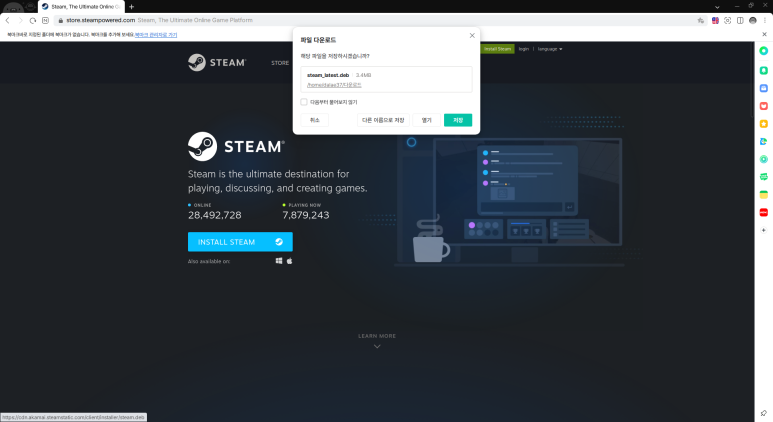
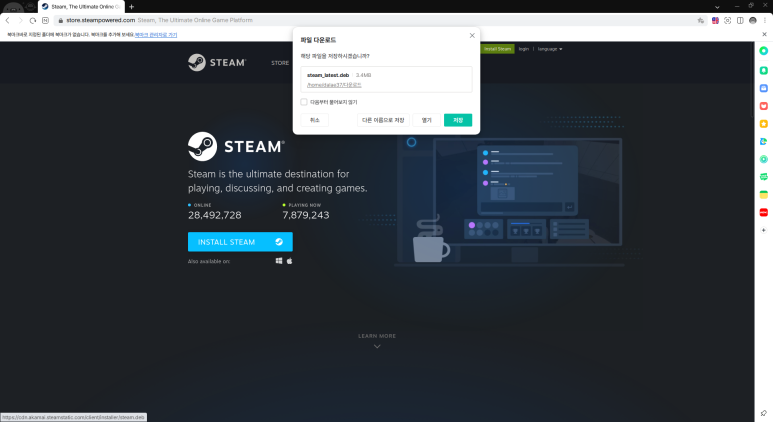
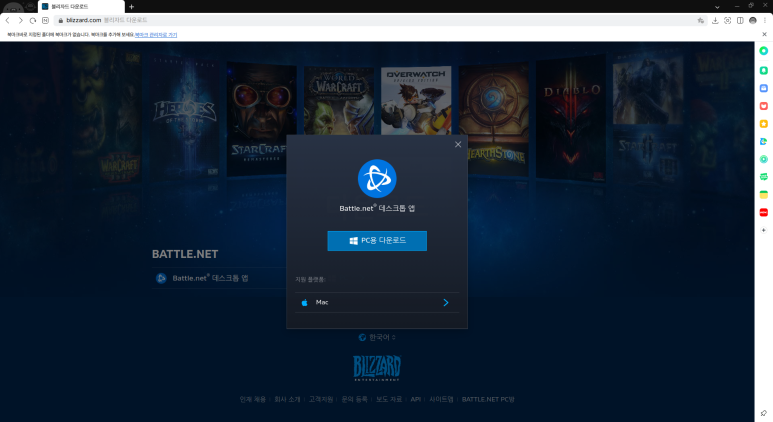
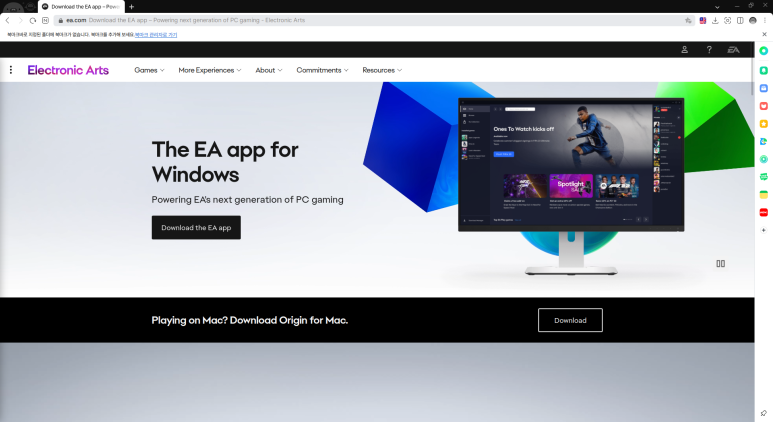
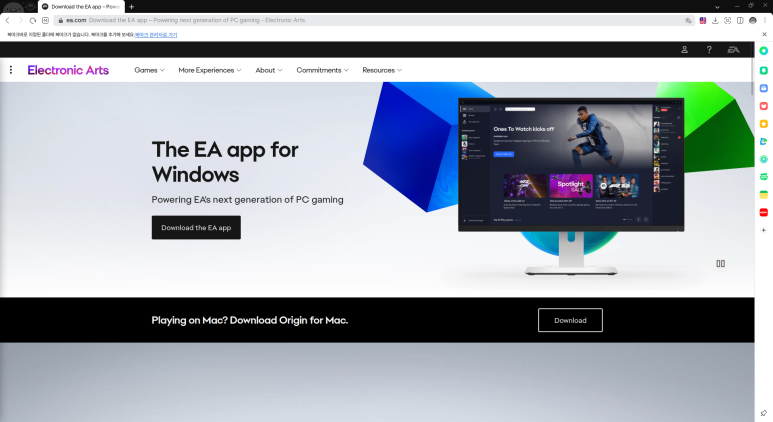
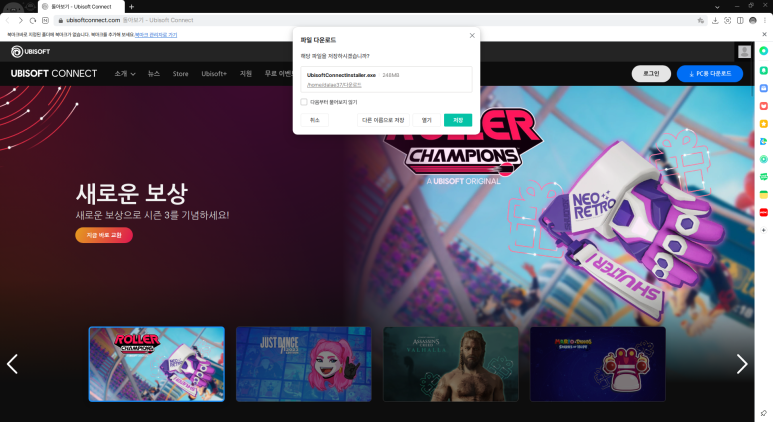
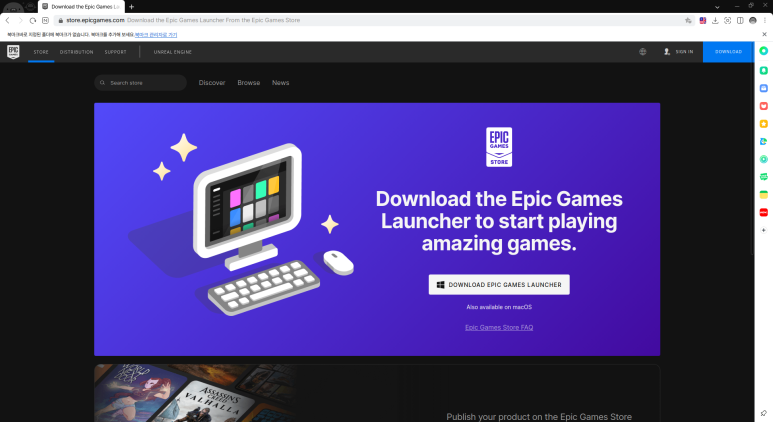
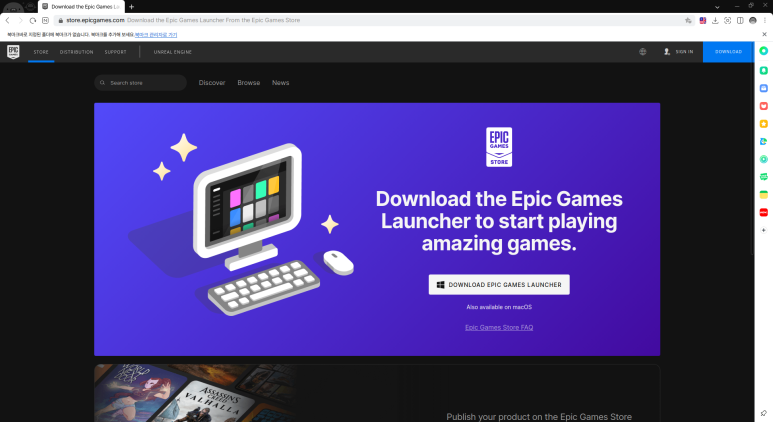
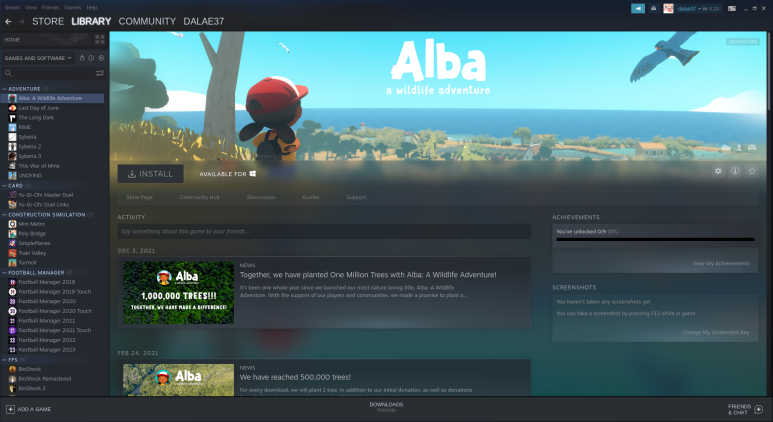
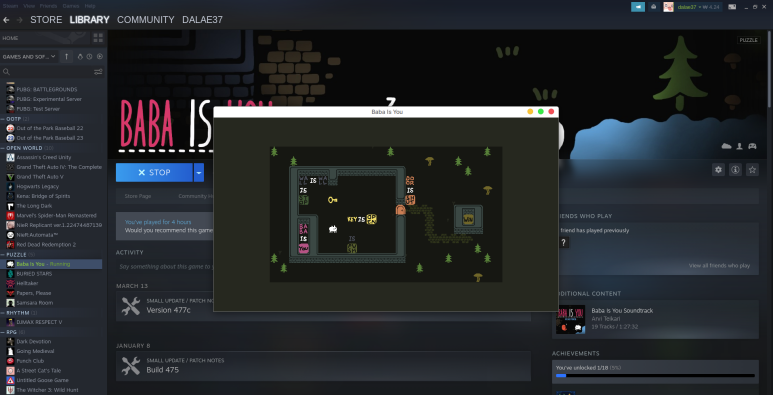
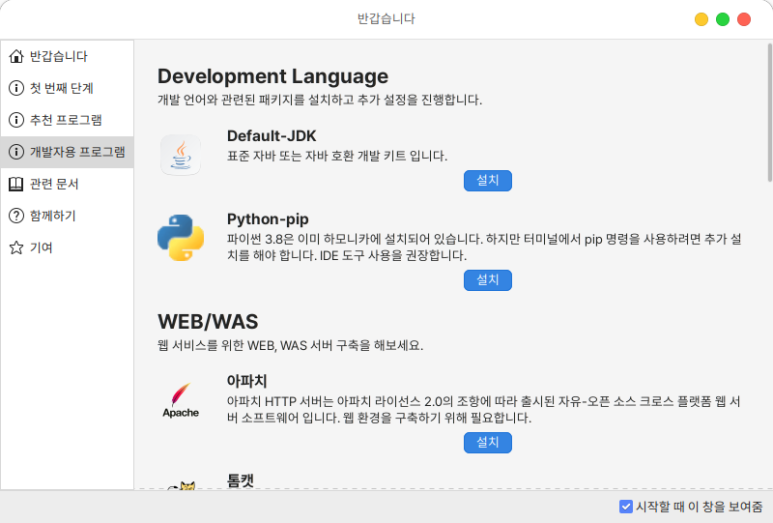
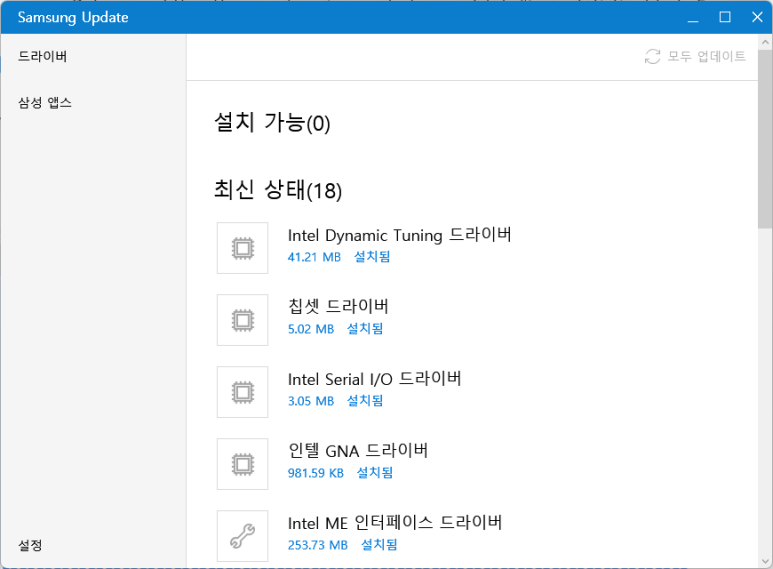
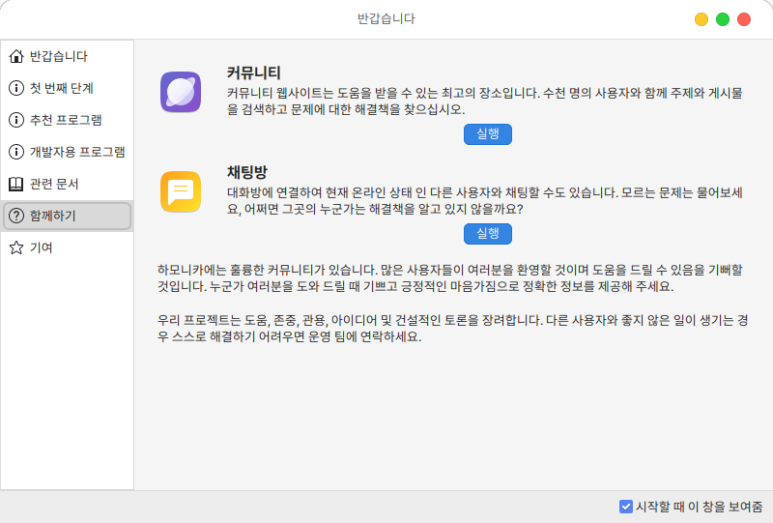


빌드의 경우 리눅스에서도 프로젝트설정을 통해 윈도우빌드가 됩니다. 한번 윈도PC에서 실행해 봤는데 잘 됩니다. OpenGL모드와 Vulkan모드 둘다 준비되어있지만 Vulkan은 아직도 불안정합니다. 특히 일부 세이더는 리눅스에서 빌드한 윈도버전(특히 DX11)에서 깨집니다만 윈도에서도 OpenGL은 잘 돌아가니까 상관없을겁니다. OpenGL로 구동하면 세이더 깨짐없이 잘됩니다.
다만 윈도의 닷넷전용기능을 쓰면 당연히 오류납니다. 특히 파일열기같은데서 문제가 터지는데 SimpleFileExplorer같은 에셋으로 대체가능합니다. 이는 모바일호환성도 늘려주는 역할을 합니다.
그리고 게임실행의 경우 저도 이것저것 해봅니다만 철지난게임을 좋아하기에 최신게임은 잘 모르겠습니다. Djmax RespectV를 좋아하는데 이쪽은 커스텀빌드를 설치해서 쓰면 아주 잘 돌아갑니다(커스텀아니어도 잘 돌아갑니다. 조금 느릴뿐)
그외의 에픽게임즈는 PLAY4LINUX대신 Lutris를 이용하면 수월할겁니다. GTA5를 에픽게임즈로 돌린전적이 있습니다. Wine Staging 5.x로 구동했을겁니다. 따로 추가 라이브러리를 설치 안 해도 잘 됩니다.
같은 DX라도 DX9은 네이티브로 돌아가는 방법이 있는데 라데온만 됩니다...게다가 이건 개발이 중단되었습니다.